Dell PowerEdge R810 User Manual [ko]
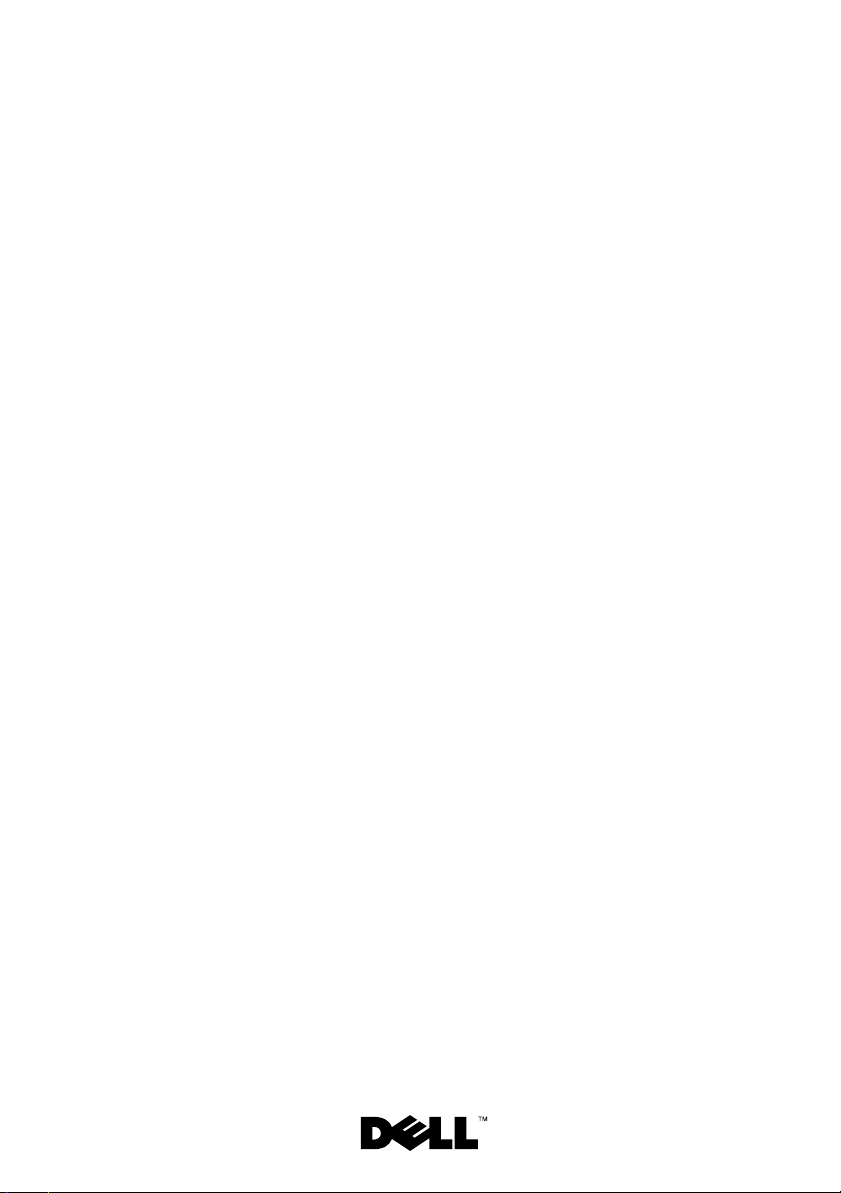
Dell™ PowerEdge™ R810
하드웨어 소유자 매뉴얼
규정 모델 : E05S
규정 유형 : E05S001
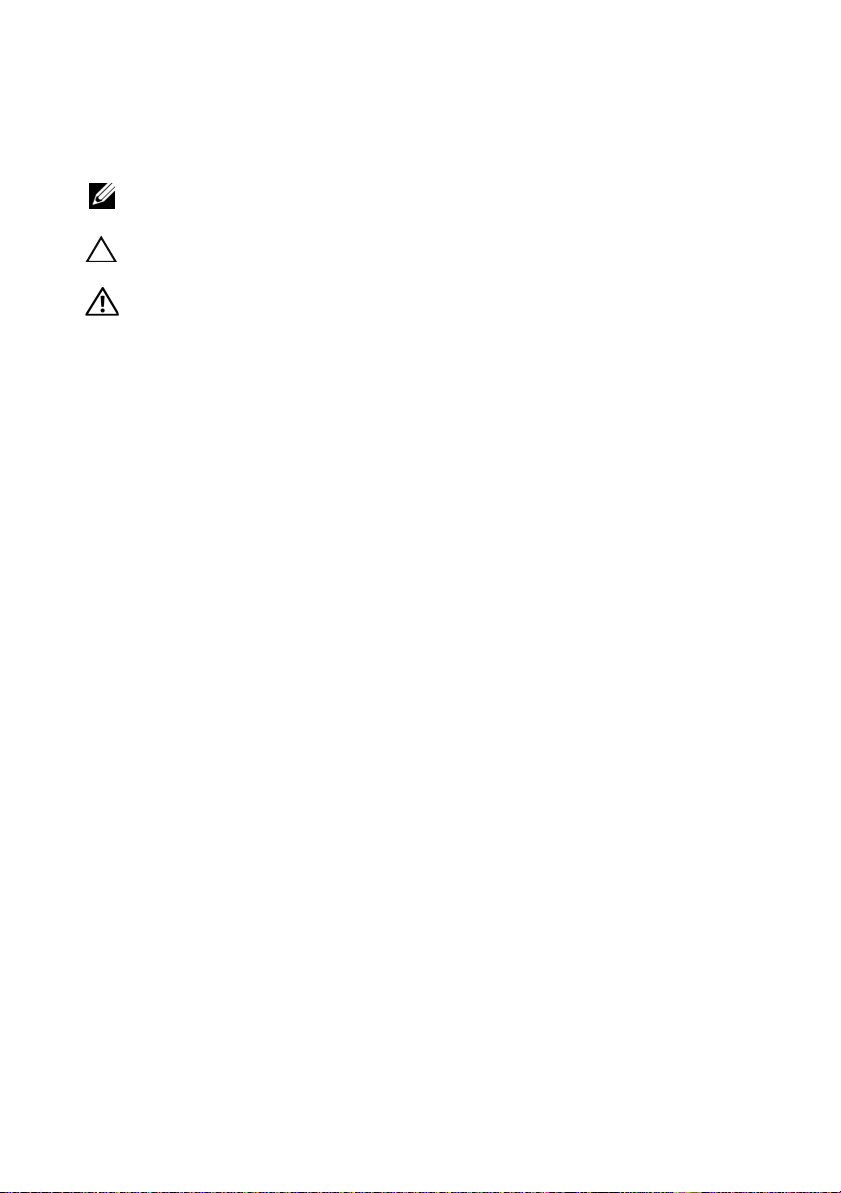
주 , 주의 및 경고
주: 주는 컴퓨터를 보다 효율적으로 사용하는 데 도움을 주는 중요 정보를 제
공합니다.
주의: 주의는 지침을 준수하지 않을 경우의 하드웨어 손상이나 데이터 손실
위험을 설명합니다.
경고: 경고는 재산상의 피해나 심각한 부상 또는 사망을 유발할 수 있는 위험
이 있음을 알려줍니다.
____________________
이 문서의 정보는 사전 통보 없이 변경될 수 있습니다.
© 2010 Dell Inc. 저작권본사소유.
Dell Inc.의 서면 승인 없이 어떠한 방식으로든 본 자료를 무단 복제하는 행위는 엄격히 금지됩
니다.
본 설명서에 사용된 상표인 Dell, DELL 로고 및 PowerEdge는 Dell Inc.의 상표이며, Microsoft
및 Windows Server는 미국 및/또는 기타 국가에서 Microsoft Corporation의 상표 또는 등록 상표
입니다.
문서에서 특정 회사의 표시나 제품 이름을 지칭하기 위해 기타 상표나 상호를 사용할 수도
본
있습니다. Dell Inc.는 자사가 소유하고 있는 것 이외에 기타 모든 상표 및 상호에 대한 어떠한
소유권도 없습니다.
규정 모델 : E05S
규정 유형 : E05S001
2010 년 2 월 Rev. A00
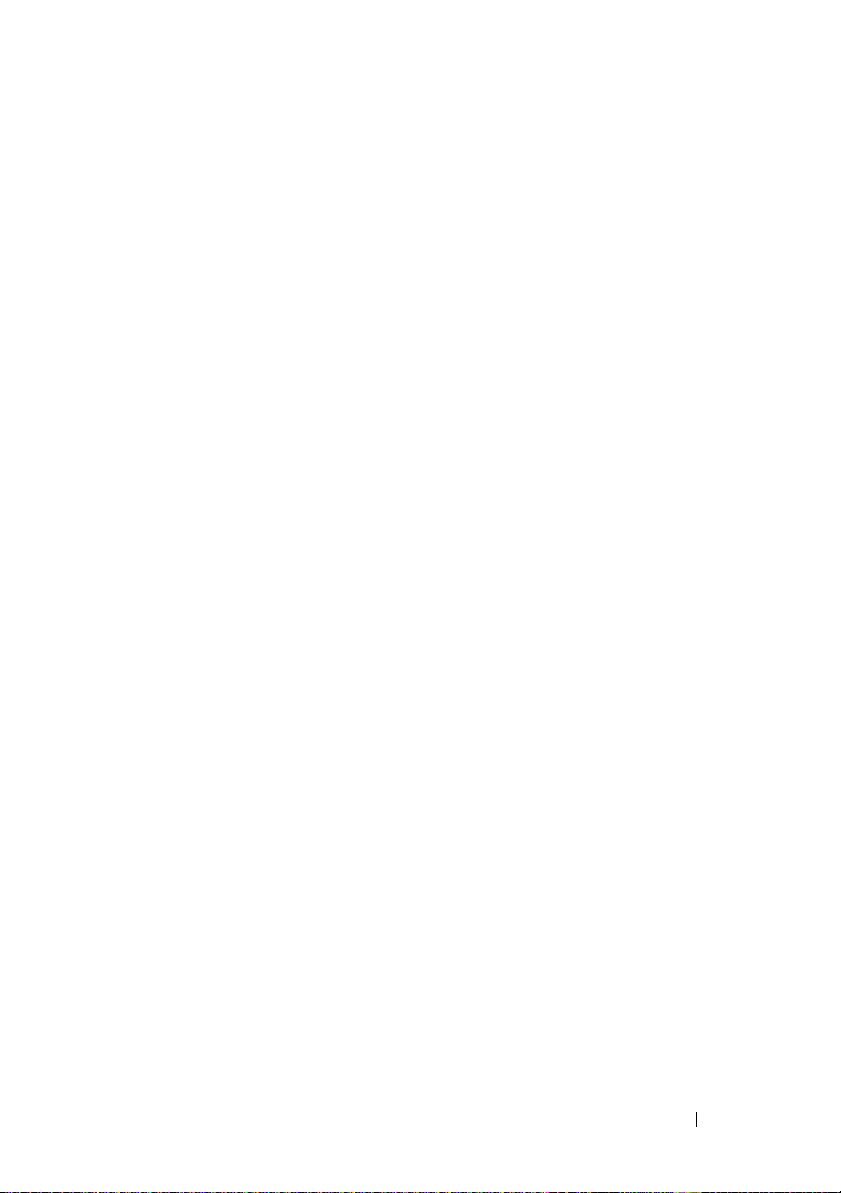
차례
1 시스템 정보 . . . . . . . . . . . . . . . . . . . . . . . 11
시작하는 동안 시스템 기능에 액세스 . . . . . . . . 11
전면 패널 기능 및 표시등
LCD 패널 기능
. . . . . . . . . . . . . . . . . . . . . . 14
Home (홈) 화면
Setup (설치) 메뉴
View (보기) 메뉴
하드 드라이브 표시등 패턴
후면 패널 기능 및 표시등
외부 장치 연결 지침
NIC 표시등 코드
. . . . . . . . . . . . . . . . . . . . . 21
전원 표시등 코드
. . . . . . . . . . . . . . . 12
. . . . . . . . . . . . . . . . . . . 16
. . . . . . . . . . . . . . . . . 16
. . . . . . . . . . . . . . . . . . 17
. . . . . . . . . . . . . . 17
. . . . . . . . . . . . . . . 18
. . . . . . . . . . . . . . . . . . 20
. . . . . . . . . . . . . . . . . . . . 22
LCD 상태 메시지 . . . . . . . . . . . . . . . . . . . . 23
상태 메시지 보기
LCD 상태 메시지 제거
시스템 메시지
경고 메시지
. . . . . . . . . . . . . . . . . . . . . . . 56
. . . . . . . . . . . . . . . . . 23
. . . . . . . . . . . . . . . 23
. . . . . . . . . . . . . . . . . . . . . . 40
진단 메시지
. . . . . . . . . . . . . . . . . . . . . . . 56
차례 3
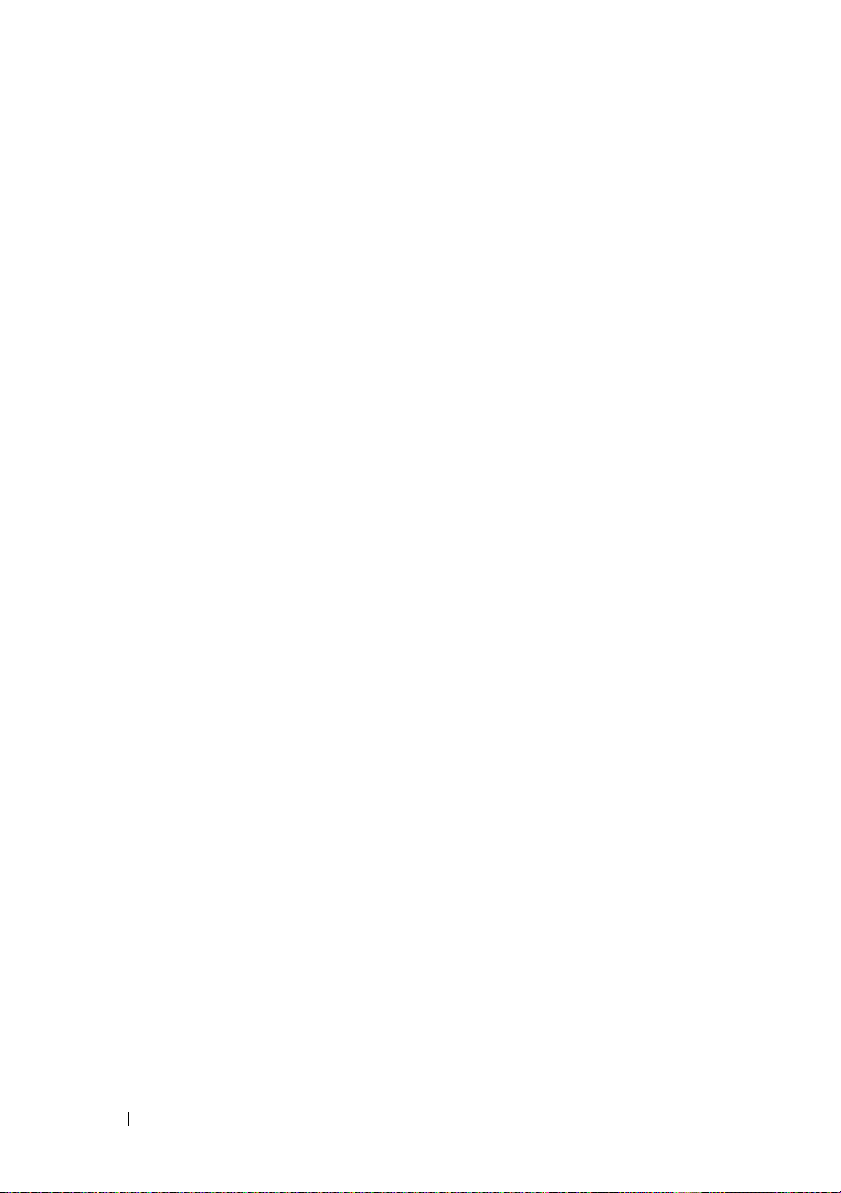
경고 메시지 . . . . . . . . . . . . . . . . . . . . . . . 56
기타 필요한 정보
. . . . . . . . . . . . . . . . . . . . 57
2 시스템 설치 프로그램 및 UEFI
부팅 관리자 사용
시스템 부팅 모드 선택 . . . . . . . . . . . . . . . . . 59
시스템 설치 프로그램 시작
오류 메시지에 응답
시스템 설치 프로그램 탐색 키 사용
시스템 설치 프로그램 옵션
기본 화면
Memory Settings (메모리 설정) 화면
Processor Settings (프로세서 설정) 화면
SATA Settings (SATA 설정) 화면
Boot Settings (부팅 설정) 화면
Integrated Devices (내장형 장치) 화면
PCI IRQ Assignments (PCI IRQ 할당) 화면
Serial Communication (직렬 통신) 화면
Embedded Server Management (내장형
서버 관리) 화면
Power Management (전원 관리) 화면
System Security (시스템 보안) 화면
Exit(종료) 화면
. . . . . . . . . . . . . . . . . . 59
. . . . . . . . . . . . . . 60
. . . . . . . . . . . . . . . . 60
. . . . . . . . . . . . . . 61
. . . . . . . . . . . . . . . . . . . . . . 61
. . . . . . . . . . 66
. . . . . . . . . . 67
. . . . . . . . . . . . . . . . . . 71
. . . . . . . . . . . . . . . . . . . 75
. . . . . . . 60
. . . . . . . 64
. . . . . 65
. . . . . . 68
. . . . . 69
. . . . . . 70
. . . . . . 72
. . . . . . . 73
4 차례
UEFI 부팅 관리자 시작
. . . . . . . . . . . . . . . . . 75
UEFI 부팅 관리자 탐색 키 사용
UEFI Boot Manager (UEFI 부팅 관리자)
. . . . . . . . . . . . . . . . . . . . . . . . . 76
화면
UEFI Boot Settings (UEFI 부팅 설정) 화면
System Utilities (시스템 유틸리티) 화면
. . . . . . . . . . 76
. . . . . 77
. . . . . 77
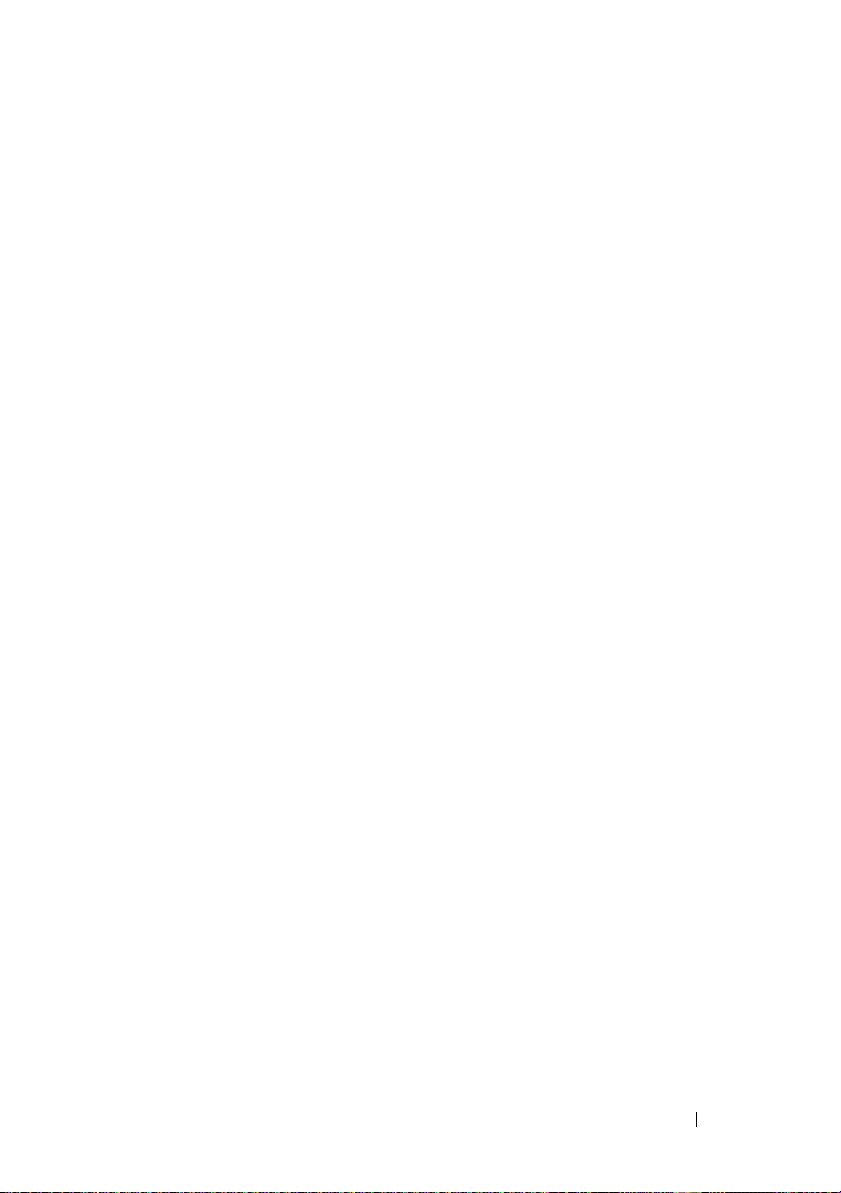
시스템 및 설치 암호 기능 . . . . . . . . . . . . . . . 78
시스템 암호 사용
설치 암호 사용
. . . . . . . . . . . . . . . . . 78
. . . . . . . . . . . . . . . . . . . 81
내장형 시스템 관리
iDRAC6 구성 유틸리티
iDRAC6 구성 유틸리티 시작
. . . . . . . . . . . . . . . . . . . 82
. . . . . . . . . . . . . . . . . 83
. . . . . . . . . . . 83
3 시스템 구성요소 설치 . . . . . . . . . . . . . . 85
권장 도구 . . . . . . . . . . . . . . . . . . . . . . . . 85
시스템 내부
전면 베젤(선택 사양) . . . . . . . . . . . . . . . . . . 87
전면 베젤 분리
전면 베젤 설치
시스템 열기 및 닫기
시스템 열기
시스템 닫기
하드 드라이브
하드 드라이브 보호물 분리
하드 드라이브 보호물 설치
하드 드라이브 캐리어 분리
하드 드라이브 캐리어 설치
하드 드라이브 캐리어에서
하드 드라이브 분리
하드 드라이브 캐리어에 하
드 드라이브 설치
. . . . . . . . . . . . . . . . . . . . . . . 85
. . . . . . . . . . . . . . . . . . . 87
. . . . . . . . . . . . . . . . . . . 87
. . . . . . . . . . . . . . . . . . 88
. . . . . . . . . . . . . . . . . . . . 88
. . . . . . . . . . . . . . . . . . . . 89
. . . . . . . . . . . . . . . . . . . . . . 90
. . . . . . . . . . . 90
. . . . . . . . . . . 91
. . . . . . . . . . . 92
. . . . . . . . . . . 93
. . . . . . . . . . . . . . . . 94
. . . . . . . . . . . . . . . . . 95
광학 드라이브
광학 드라이브 분리
광학 드라이브 설치
. . . . . . . . . . . . . . . . . . . . . . 95
. . . . . . . . . . . . . . . . 95
. . . . . . . . . . . . . . . . 97
차례 5
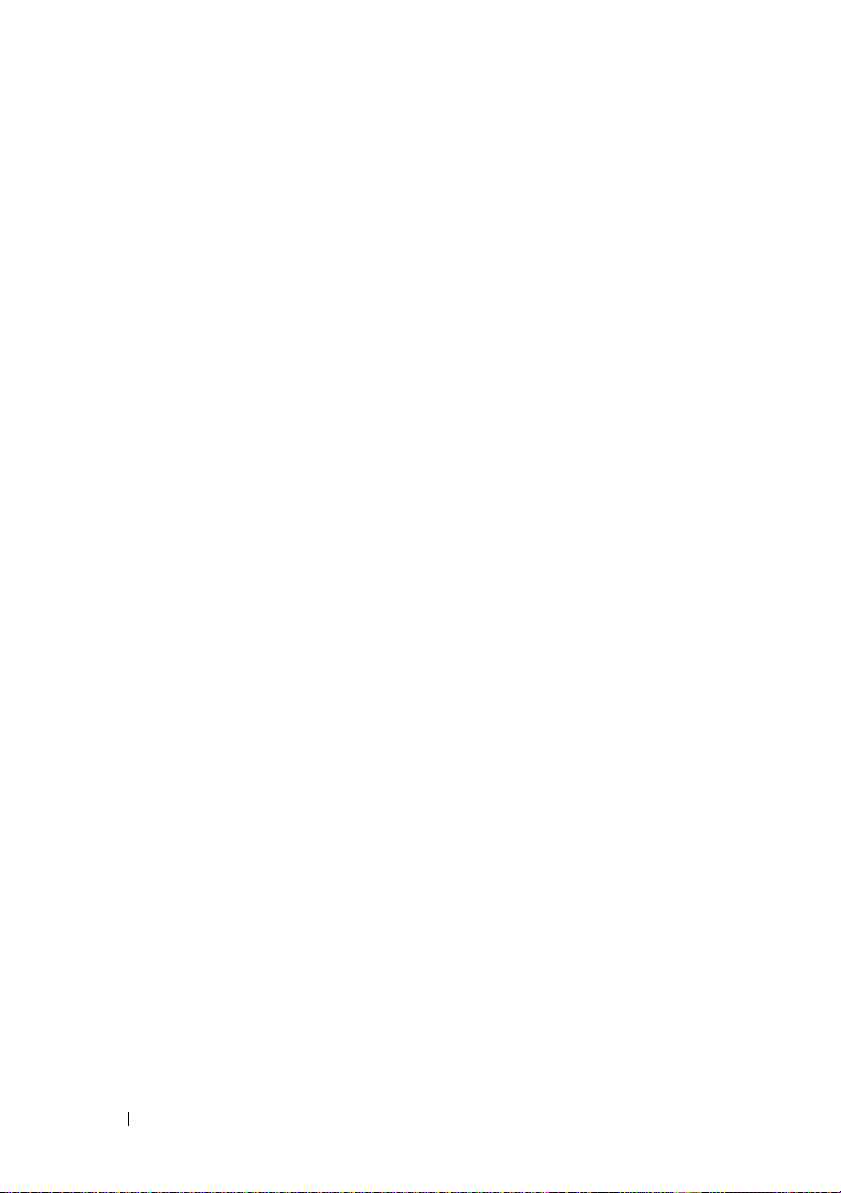
전원 공급 장치 . . . . . . . . . . . . . . . . . . . . . 98
전원 공급 장치 분리
전원 공급 장치 설치
전원 공급 장치 보호물 분리
전원 공급 장치 보호물 설치
. . . . . . . . . . . . . . . . 98
. . . . . . . . . . . . . . . 100
. . . . . . . . . . 100
. . . . . . . . . . 100
냉각기 덮개
전면 섀시 조립품
. . . . . . . . . . . . . . . . . . . . . . 101
냉각기 덮개 분리
냉각기 덮개 설치
. . . . . . . . . . . . . . . . 101
. . . . . . . . . . . . . . . . 102
. . . . . . . . . . . . . . . . . . . 103
전면 섀시 조립품 꺼내기/넣기
시스템 메모리
. . . . . . . . . . . . . . . . . . . . . 105
일반 메모리 모듈 설치 지침
메모리 모듈 설치
메모리 모듈 분리
냉각 팬
. . . . . . . . . . . . . . . . . . . . . . . . . 114
냉각 팬 분리
냉각 팬 설치
냉각 팬 조립품 분리
냉각 팬 조립품 설치
내부 USB 메모리 키
내부 NIC 하드웨어 키
. . . . . . . . . . . . . . . . 110
. . . . . . . . . . . . . . . . 112
. . . . . . . . . . . . . . . . . . . 114
. . . . . . . . . . . . . . . . . . . 116
. . . . . . . . . . . . . . . 116
. . . . . . . . . . . . . . . 117
. . . . . . . . . . . . . . . . . 118
. . . . . . . . . . . . . . . . . 119
확장 카드 및 확장 카드 라이저
확장 카드 설치 지침
확장 카드 설치
확장 카드 분리
. . . . . . . . . . . . . . . 121
. . . . . . . . . . . . . . . . . . 122
. . . . . . . . . . . . . . . . . . 124
. . . . . . . . . 103
. . . . . . . . . . 106
. . . . . . . . . . . 121
6 차례
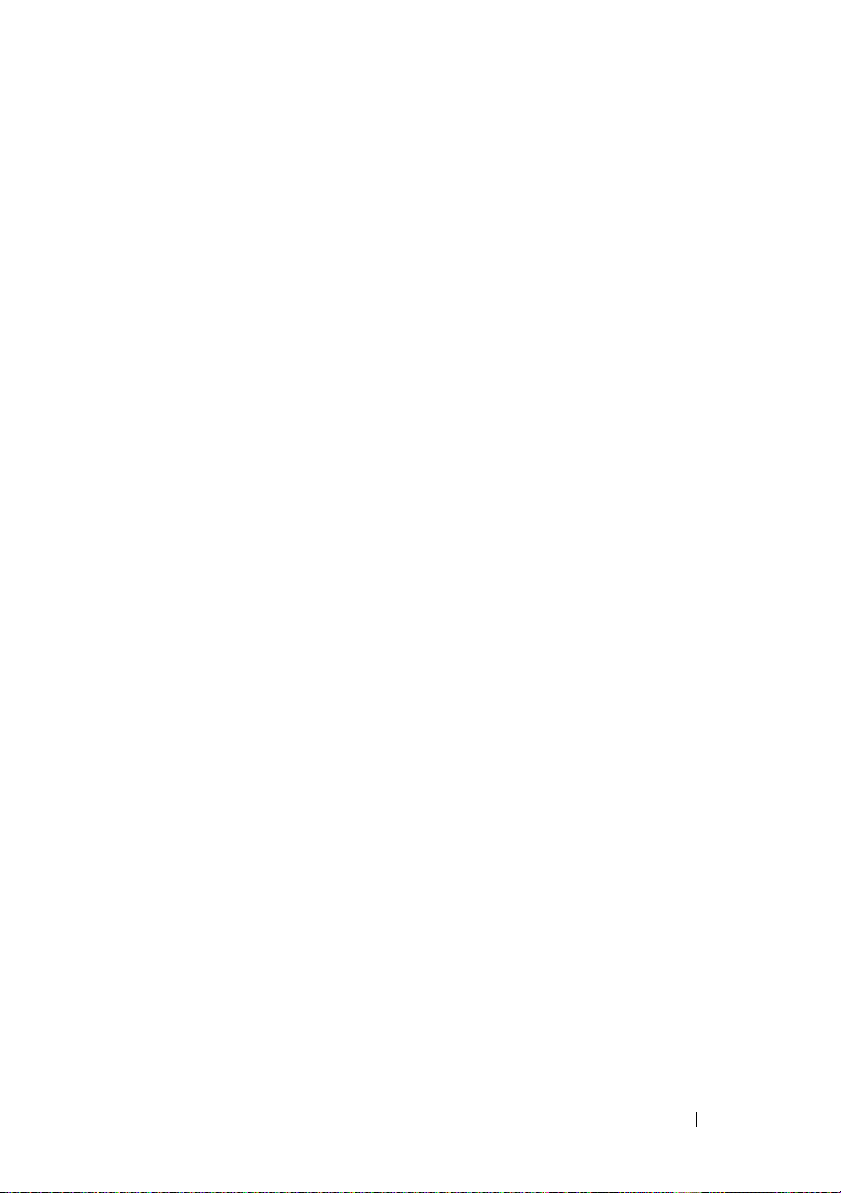
확장 카드 라이저 . . . . . . . . . . . . . . . . . . . . 125
확장 카드 라이저 1 분리
확장 카드 라이저 1 설치
확장 카드 라이저 2 분리
확장 카드 라이저 2 설치
. . . . . . . . . . . . . 125
. . . . . . . . . . . . . 127
. . . . . . . . . . . . . 127
. . . . . . . . . . . . . 129
iDRAC6 Enterprise 카드(선택 사양)
iDRAC6 Enterprise 카드 설치
iDRAC6 Enterprise 카드 분리
내장형 저장소 컨트롤러 카드
. . . . . . . . . . . . . 132
내장형 저장소 컨트롤러 카드 분리
내장형 저장소 컨트롤러 카드 설치
VFlash 매체 (선택 사양)
VFlash 매체 카드 설치
VFlash 매체 카드 분리
RAID 전지
. . . . . . . . . . . . . . . . . . . . . . . . 135
RAID 전지 분리
RAID 전지 설치
내부 이중 SD 모듈(선택 사양)
내부 이중 SD 모듈 분리
내부 이중 SD 모듈 설치
프로세서
. . . . . . . . . . . . . . . . . . . . . . . . . 140
프로세서 분리
프로세서 설치
. . . . . . . . . . . . . . . . 135
. . . . . . . . . . . . . . . 135
. . . . . . . . . . . . . . . 135
. . . . . . . . . . . . . . . . . . 135
. . . . . . . . . . . . . . . . . . 136
. . . . . . . . . . . . . 137
. . . . . . . . . . . . . . 137
. . . . . . . . . . . . . . 139
. . . . . . . . . . . . . . . . . . . 141
. . . . . . . . . . . . . . . . . . . 144
. . . . . . . . . . 129
. . . . . . . . . . . 129
. . . . . . . . . . . 131
. . . . . . . 132
. . . . . . . 134
FlexMem 브리지
FlexMem 브리지 설치
FlexMem 브리지 분리
시스템 전지
. . . . . . . . . . . . . . . . . . . . . . . 150
시스템 전지 교체
. . . . . . . . . . . . . . . . . . . . 147
. . . . . . . . . . . . . . . 147
. . . . . . . . . . . . . . . 149
. . . . . . . . . . . . . . . . . 150
차례 7
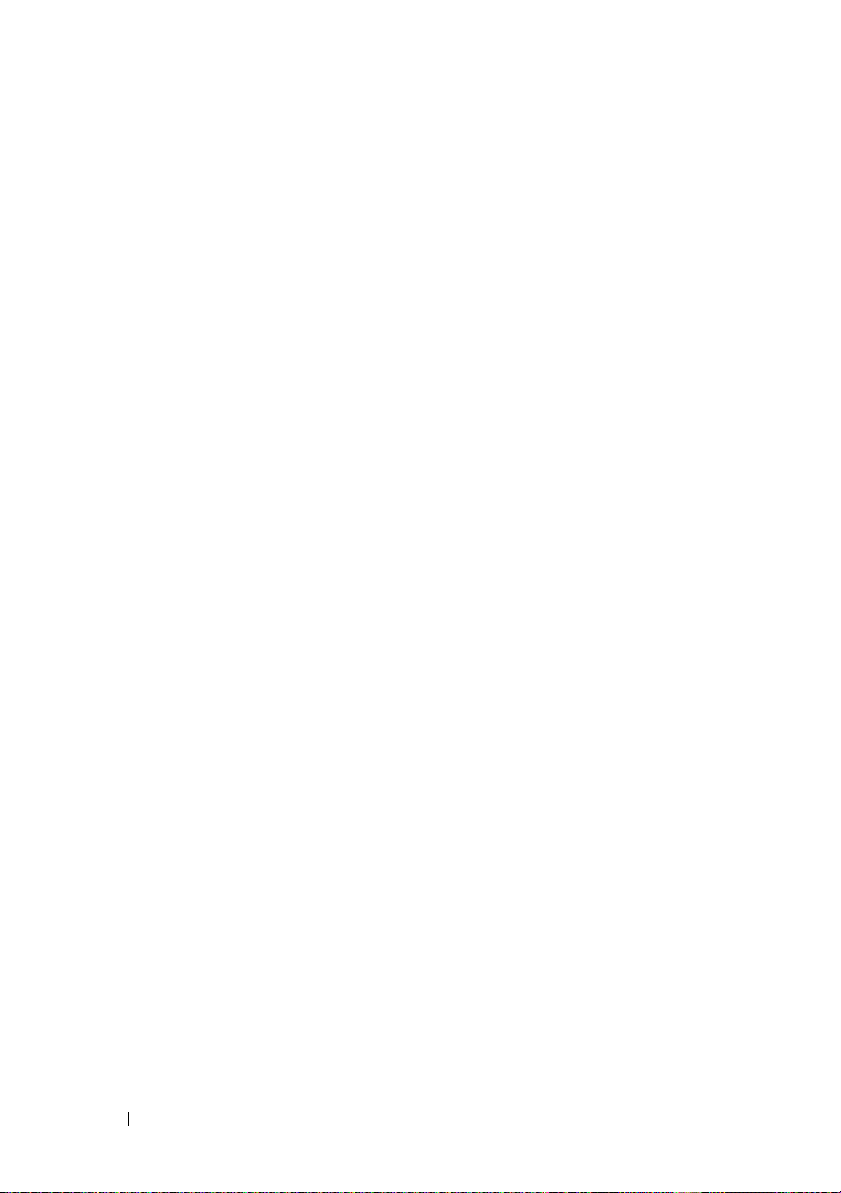
SAS 후면판 . . . . . . . . . . . . . . . . . . . . . . 152
SAS 후면판 분리
SAS 후면판 설치
. . . . . . . . . . . . . . . . . 152
. . . . . . . . . . . . . . . . . 154
배전 보드
제어판 조립품
시스템 보드 조립품
. . . . . . . . . . . . . . . . . . . . . . . 155
배전 보드 분리
배전 보드 장착
제어판 디스플레이 모듈 분리
제어판 디스플레이 모듈 설치
제어판 보드 분리
제어판 보드 설치
시스템 보드 조립품 분리
시스템 보드 조립품 설치
. . . . . . . . . . . . . . . . . . 155
. . . . . . . . . . . . . . . . . . 157
. . . . . . . . . . . . . . . . . . . . . 158
. . . . . . . . . 158
. . . . . . . . . 158
. . . . . . . . . . . . . . . . 160
. . . . . . . . . . . . . . . . 160
. . . . . . . . . . . . . . . . . . 161
. . . . . . . . . . . . 161
. . . . . . . . . . . . 164
4 시스템 문제 해결 . . . . . . . . . . . . . . . . . 167
안전 제일 - 사용자와 사용자 시스템
의 안전을 위하여
시스템 시작 오류 문제 해결
외부 연결 문제 해결
. . . . . . . . . . . . . . . . . . . 167
. . . . . . . . . . . . . 167
. . . . . . . . . . . . . . . . . 168
8 차례
비디오 하위 시스템 문제 해결
USB 장치 문제 해결
직렬 I/O 장치 문제 해결
NIC 문제 해결
습식 시스템 문제 해결
손상된 시스템 문제 해결
. . . . . . . . . . . . . . . . . . 168
. . . . . . . . . . . . . . . 169
. . . . . . . . . . . . . . . . . . . . . 170
. . . . . . . . . . . . . . . . 171
. . . . . . . . . . . . . . . 172
. . . . . . . . . . . . 168
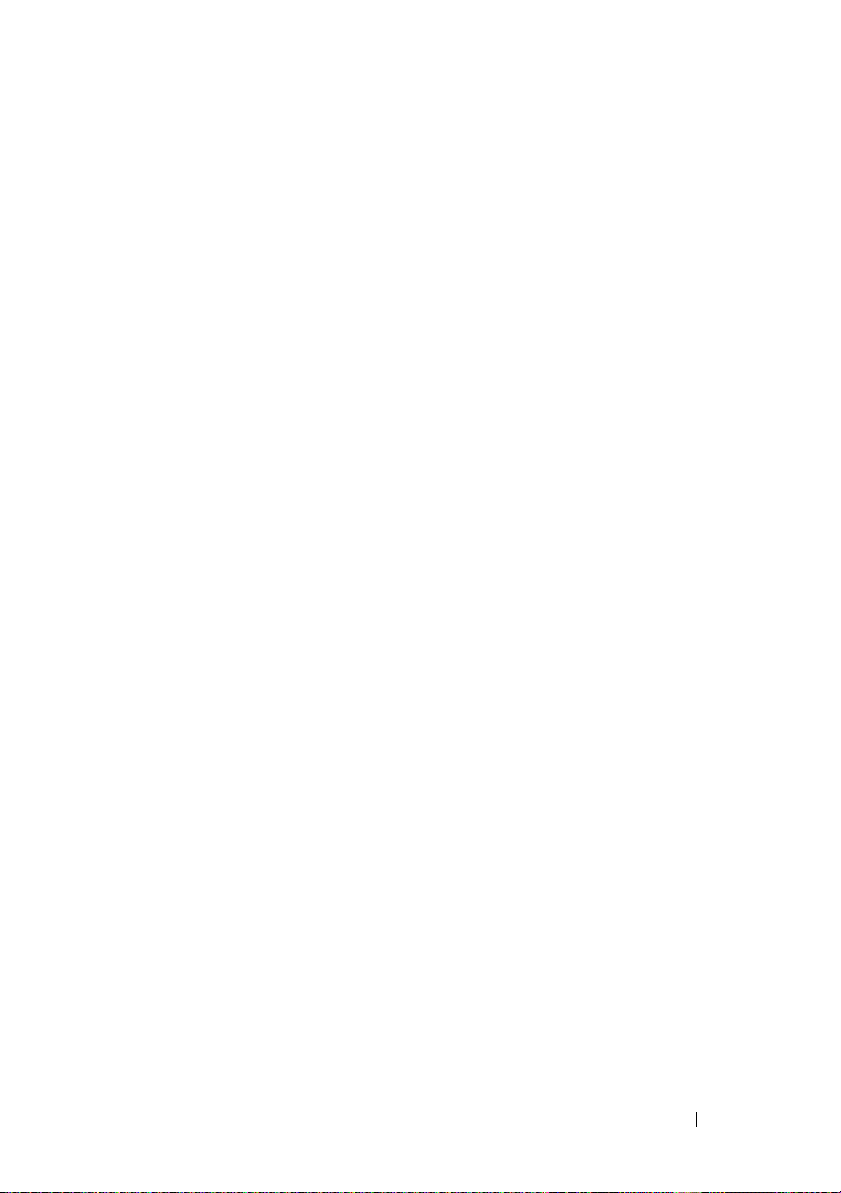
시스템 전지 문제 해결 . . . . . . . . . . . . . . . . . 173
전원 공급 장치 문제 해결
시스템 냉각 문제 해결
팬 문제 해결
시스템 메모리 문제 해결
내부 USB 키 문제 해결
SD 카드 문제 해결
광학 드라이브 문제 해결
테이프 백업 장치 문제 해결
하드 드라이브 문제 해결
저장소 컨트롤러 문제 해결
확장 카드 문제 해결
프로세서 문제 해결
. . . . . . . . . . . . . . . 173
. . . . . . . . . . . . . . . . . 174
. . . . . . . . . . . . . . . . . . . . 174
. . . . . . . . . . . . . . . 175
. . . . . . . . . . . . . . . . . 177
. . . . . . . . . . . . . . . . . . . 178
. . . . . . . . . . . . . . . 179
. . . . . . . . . . . . . . 180
. . . . . . . . . . . . . . . 181
. . . . . . . . . . . . . . 182
. . . . . . . . . . . . . . . . . . 183
. . . . . . . . . . . . . . . . . . . 184
5 시스템 진단 프로그램 실행 . . . . . . . . . 187
온라인 진단 프로그램 사용 . . . . . . . . . . . . . . 187
내장형 시스템 진단 프로그램 기능
. . . . . . . . . . 188
내장형 시스템 진단 프로그램 사용 시기 . . . . . . . 188
내장형 시스템 진단 프로그램 실행
시스템 진단 검사 옵션
. . . . . . . . . . . . . . . . . 189
. . . . . . . . . . 189
차례 9
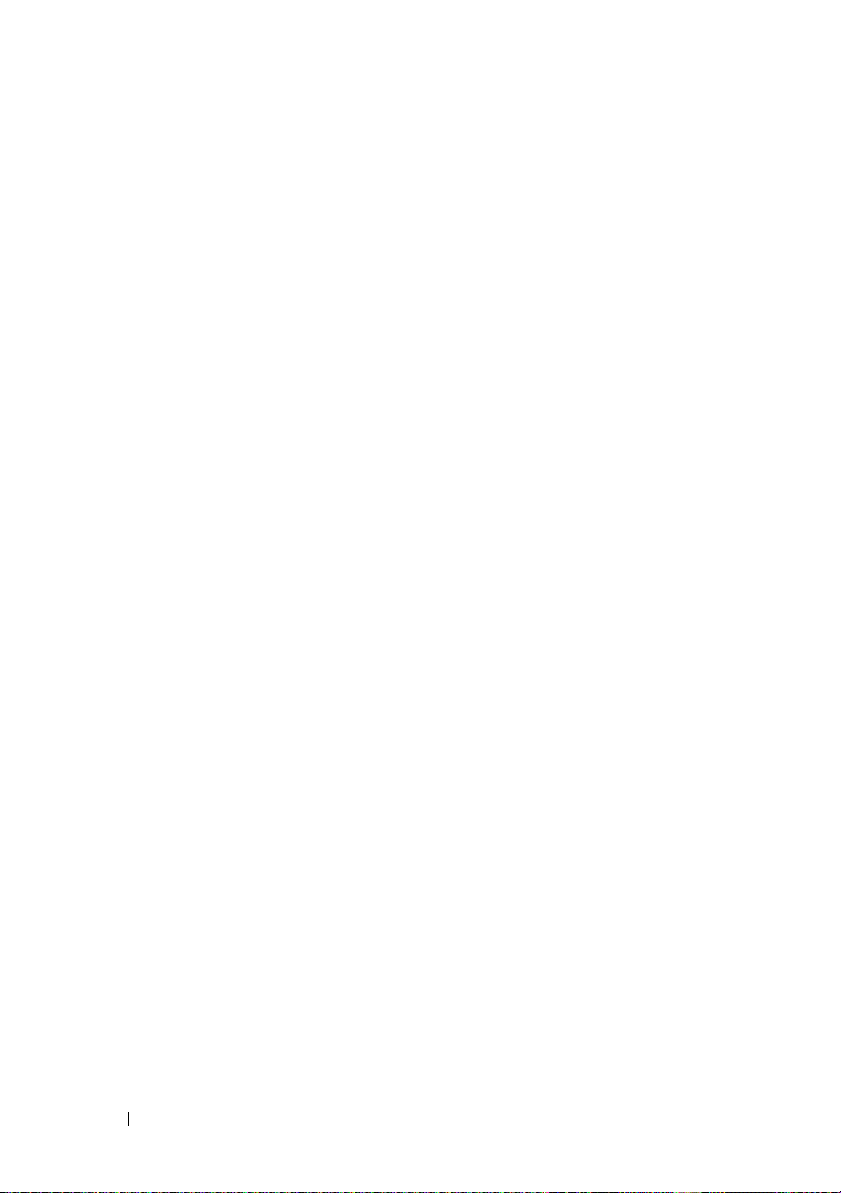
사용자 정의 검사 옵션 사용 . . . . . . . . . . . . . 190
검사할 장치 선택
진단 프로그램 옵션 선택
정보 및 결과 보기
. . . . . . . . . . . . . . . . 190
. . . . . . . . . . . . 190
. . . . . . . . . . . . . . . . 191
6 점퍼 및 커넥터 . . . . . . . . . . . . . . . . . . . 193
시스템 보드 점퍼 . . . . . . . . . . . . . . . . . . . 193
시스템 보드 커넥터
SAS 후면판 보드 커넥터
배전 보드 커넥터
. . . . . . . . . . . . . . . . . . 194
. . . . . . . . . . . . . . . 197
. . . . . . . . . . . . . . . . . . . 198
확장 카드 라이저 보드 구
성요소 및 PCIe 버스
잊은 암호 비활성화
. . . . . . . . . . . . . . . . . 199
. . . . . . . . . . . . . . . . . . 201
7 도움말 얻기 . . . . . . . . . . . . . . . . . . . . . . 203
Dell에 문의하기 . . . . . . . . . . . . . . . . . . . . 203
색인 . . . . . . . . . . . . . . . . . . . . . . . . . . . . . . . 205
10 차례
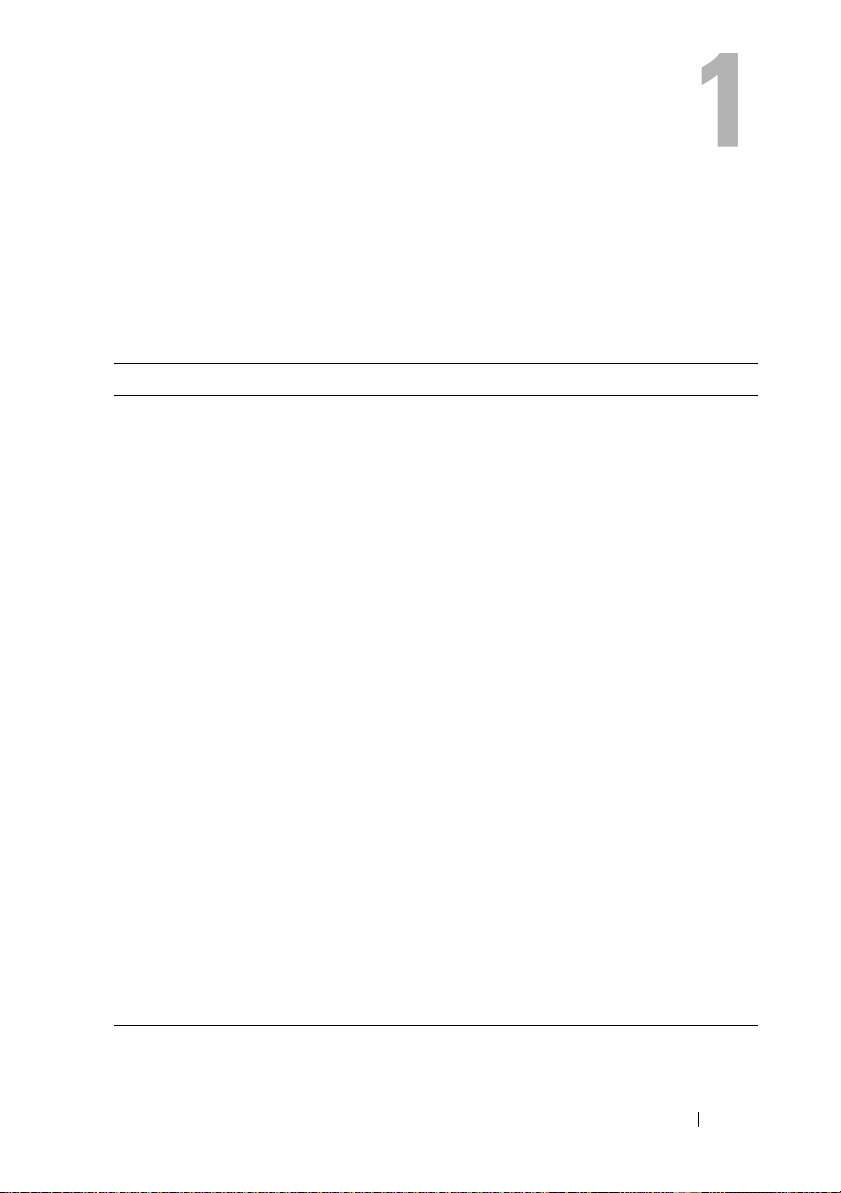
시스템 정보
시작하는 동안 시스템 기능에 액세스
시작하는 동안 시스템 기능에 액세스하려면 다음 키를 입력합니다.
키 입력 설명
<F2>
<F10>
<F11>
<F12>
<Ctrl><E>
<Ctrl><C>
<Ctrl><R>
<Ctrl><S>
시스템 설치 프로그램을 시작합니다. 59페이지의 "시스템 설치 프
로그램 및 UEFI 부팅 관리자 사용"을 참조하십시오.
시스템 서비스를 시작하여 Lifecycle Controller를 엽니다. Lifecycle
Controller를 사용하면 내장형 시스템 진단 프로그램과 같은 유틸
리티에 액세스할 수 있습니다. 자세한 내용은 Dell 지원 웹 사이트
support.dell.com/manuals)에서 Lifecycle Controller 설명서를
(
참조하십시오
시스템의 부팅 구성에 따라 BIOS 부팅 관리자 또는 UEFI 부팅 관
리자를 시작합니다. 59페이지의 "시스템 설치 프로그램 및 UEFI 부
팅 관리자 사용"을 참조하십시오.
PXE 부팅을 시작합니다.
iDRAC 구성 유틸리티를 시작합니다. 이 유틸리티를 사용하면 SEL
(시스템 이벤트 로그)에 액세스하고 시스템에 대해 원격 액세스를
구성할 수 있습니다. 자세한 내용은 Dell 지원 웹 사이트
support.dell.com/manuals)에서 iDRAC 사용 설명서를 참조하
(
십시오
SAS 구성 유틸리티를 시작합니다. 자세한 내용은 Dell 지원 웹 사
support.dell.com/manuals)에서 SAS 어댑터 설명서를 참조
이트(
하십시오
PERC 구성 유틸리티를 시작합니다. 자세한 내용은 Dell 지원 웹 사
support.dell.com/manuals)에서 PERC 카드 설명서를 참조
이트(
하십시오
PXE 부팅에 대한 NIC 설정을 구성하는 유틸리티를 시작합니다. 자
세한 내용은 Dell 지원 웹 사이트(
내장형 NIC 설명서를 참조하십시오
.
.
.
.
support.dell.com/manuals)에서
.
시스템 정보 11
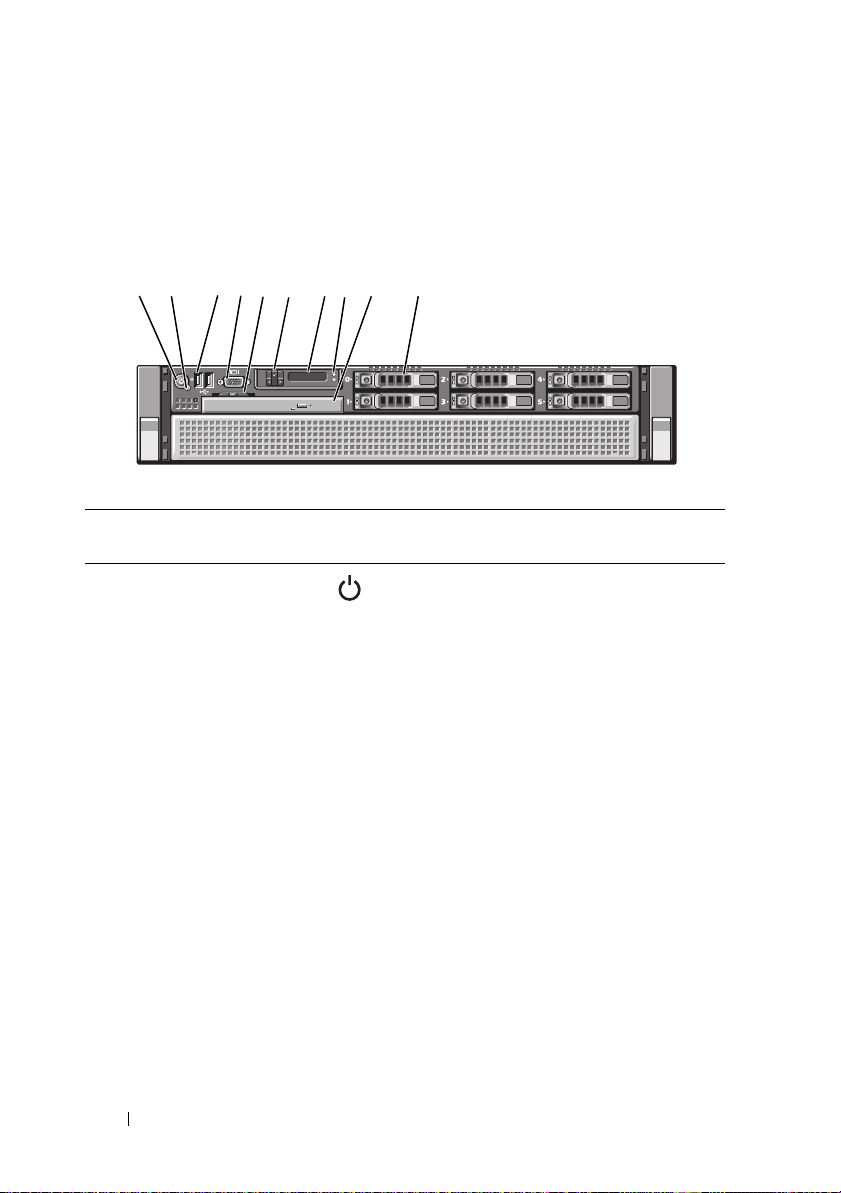
전면 패널 기능 및 표시등
그림 1-1. 전면 패널 기능 및 표시등
34
1
2
항목 표시등, 단추 또는 커넥터아이콘 설명
5
67
8
10
9
1
전원 표시등,
전원 단추
12 시스템 정보
시스템 전원이 켜진 상태이면 전원 표
시등이 켜집니다.
전원 단추는 시스템에 공급되는 DC
전원 공급 장치의 출력을 제어합니다.
시스템 베젤이 설치되면 전원 단추에
액세스할 수 없게 됩니다.
주: 시스템에 설치된 메모리 양에 따라
시스템 전원을 켤 때 비디오 모니터에
이미지가 표시되는 데 몇 초에서 2분 이
상까지 걸릴 수 있습니다. 이 시점에
LCD 패널에 "System booting
(시스템 부팅 중)…" 메시지가 나타납
니다.
주: ACPI를 지원하는 운영 체제에서 전
원 단추를 사용하여 시스템을 끄면 시
스템에 대한 전원 공급이 끊어지기 전
에 점진적 종료가 수행됩니다.
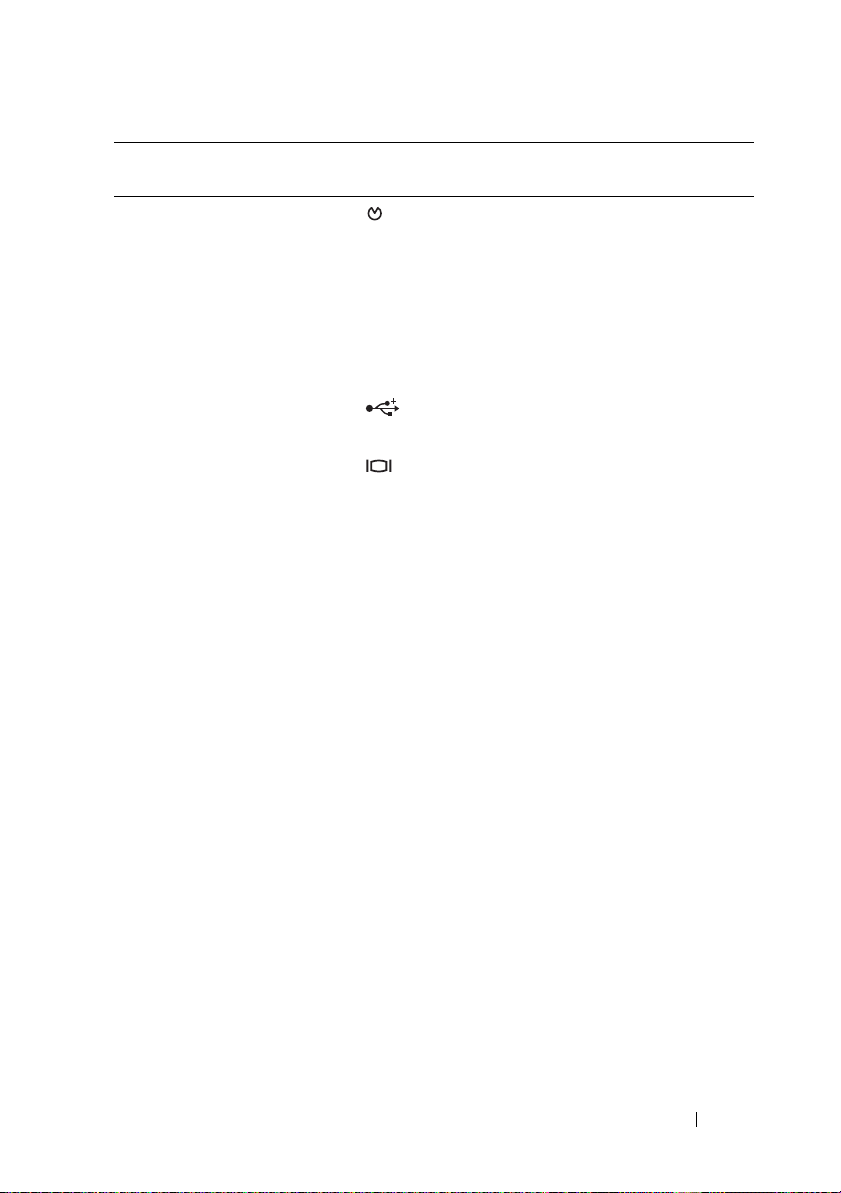
항목 표시등, 단추 또는 커넥터아이콘 설명
2
3
4
5
6
7
NMI 단추 특정 운영 체제를 사용하는 경우 소프
트웨어 및 장치 드라이버 오류 문제를
해결하는 데 사용됩니다. 이 단추는 종
이 클립의 끝 부분을 사용하여 누를 수
있습니다.
공인된 지원 담당자가 지시하거나 운
영 체제 설명서에 명시된 경우에만 이
단추를 사용합니다.
USB 커넥터(2개)USB 장치를 시스템에 연결합니다.
포트는 USB 2.0을 지원합니다.
비디오 커넥터 모니터를 시스템에
시스템 확인 패널 특급 서비스 태그, 내장형 NIC의 MAC
주소, iDRAC6 Enterprise 카드의 MAC
주소 등 시스템 정보에 관한 슬라이드
형 패널입니다. 여분의 공간은 레이블
이 추가될 경우를 대비한 것입니다.
LCD 메뉴 단추 제어판의 LCD 메뉴를 이동할 수 있습
니다.
LCD 패널 시스템 ID, 상태 정보 및 시스템 오류
메시지를 제공합니다.
시스템이 정상적으로 작동하는 동안
LCD는 청색으로 켜져 있습니다
템에 문제가 발생했음을 알릴 때 LCD
표시등은 호박색으로 켜지고 LCD 패
널에는 설명 텍스트와 함께 오류 코드
가 표시됩니다.
연결합니다.
. 시스
주: AC 전원에 연결된 시스템에 오류가
감지되면 시스템 전원을 켰는지 여부에
관계없이 LCD는 호박색으로 켜집니다.
시스템 정보 13
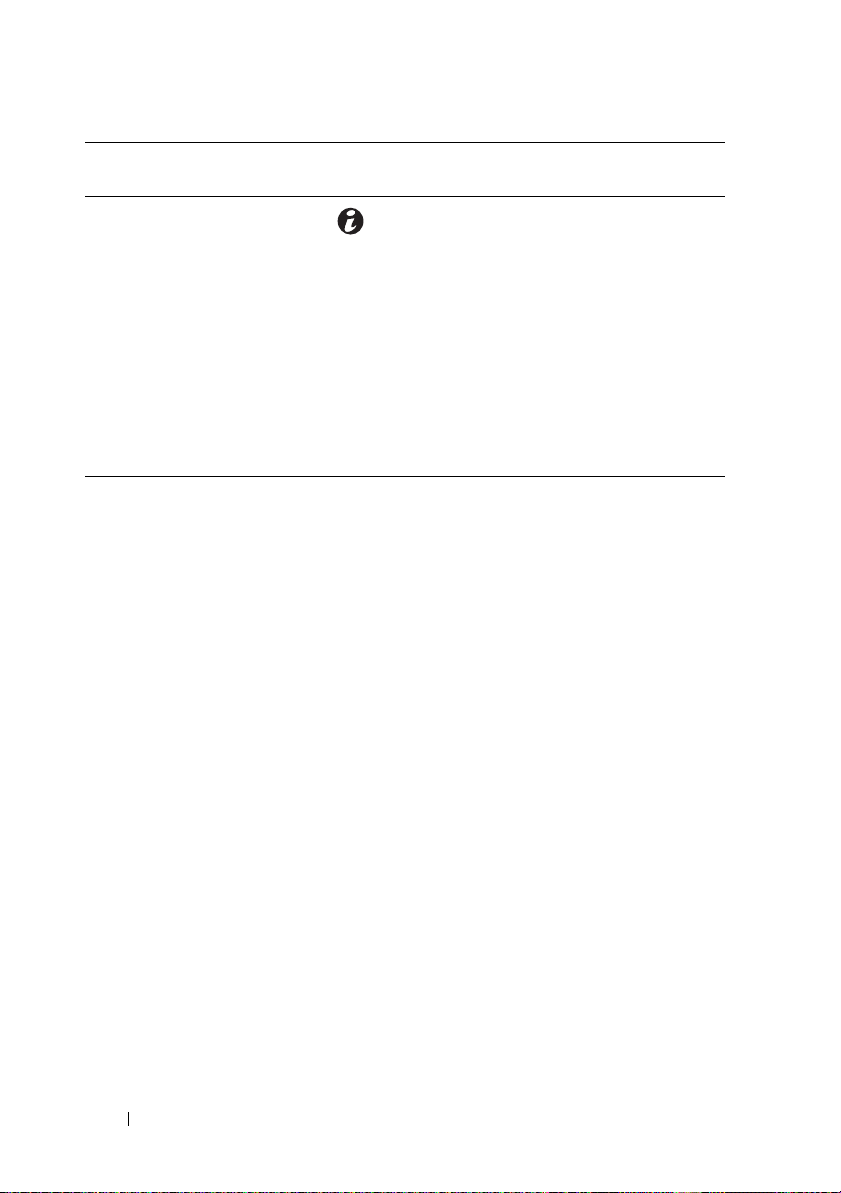
항목 표시등, 단추 또는 커넥터아이콘 설명
8
9
시스템 확인 단추 전면과 후면 패널의 확인 단추를 사용
하여 랙에서 특정 시스템의 위치를 찾
을 수 있습니다. 이러한 단추 중 하나를
누르면 단추를 한 번 더 누를 때까지 전
면의 LCD 패널과 후면의 청색 시스템
상태 표시등이 깜박입니다.
광학 드라이브
(선택 사양)
선택 사양인 슬림형 SATA DVD-ROM
드라이브 또는 DVD-RW 드라이브 1개
주: DVD 장치는 데이터 전용입니다.
10
하드 드라이브 최대 6개의 2.5인치 외부 핫 스왑 가능
SAS, SATA 또는 SSD 드라이브
LCD 패널 기능
시스템의 LCD 패널은 시스템이 정상적으로 작동하는지 또는 주의가 필요
한지를 나타내는 시스템 정보와 상태 및 오류 메시지를 표시합니다. 특정
상태 코드에 대한 자세한 내용은 23페이지의 "LCD 상태 메시지"를 참조하
십시오.
정상 작동 상태에서는 LCD의 후광이 청색이고 오류 상태에서는 호박색입
니다. 시스템이 대기 모드인 경우 LCD의 후광이 꺼지게 되며 이 경우 LCD
패널의 Select(선택) 단추를
LCD 패널 또는 그 밖의 도구로 LCD 메시지를 해제한 경우에는 LCD 후광
이 계속 꺼진 상태로 유지됩니다.
눌러 다시 켤 수 있습니다. iDRAC6 유틸리티,
14 시스템 정보
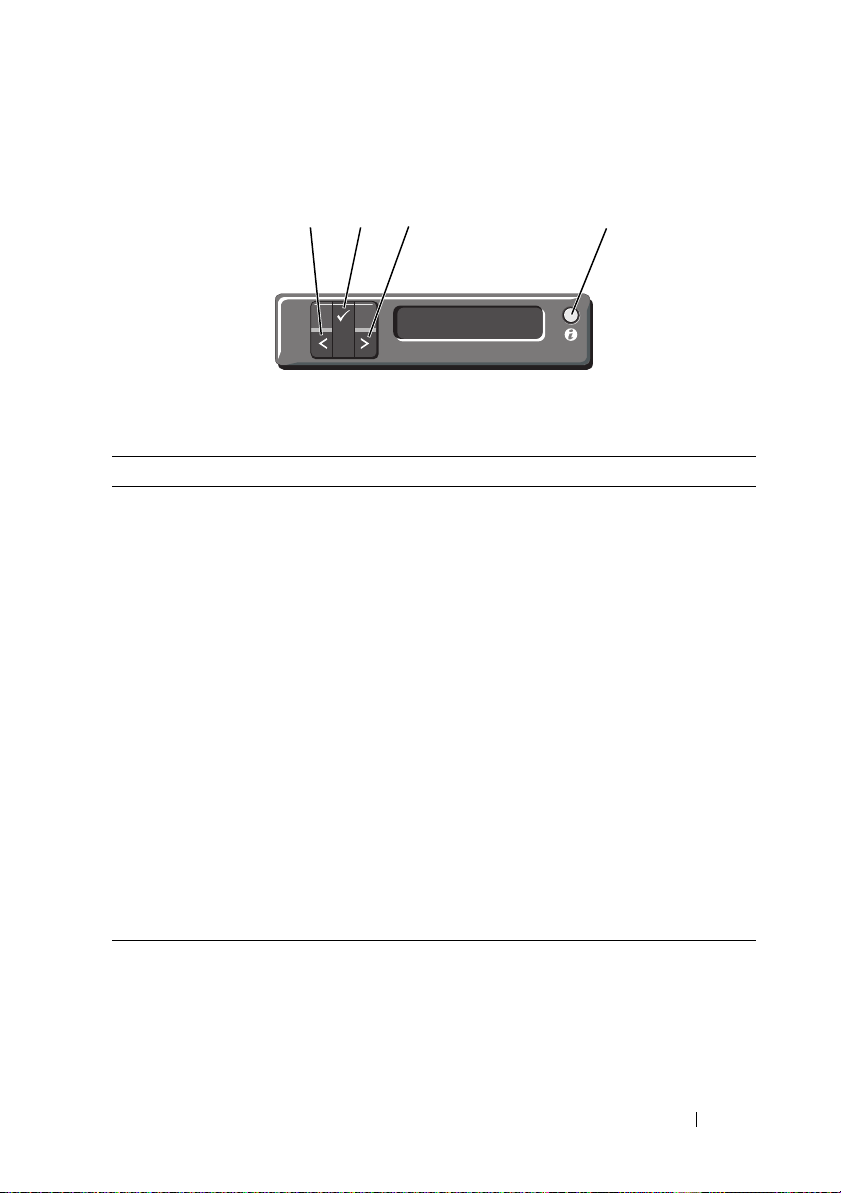
그림 1-2. LCD 패널 기능
1
항목 단추 설명
1
2
3
4 System identification
Left (왼쪽) 뒤쪽으로 커서를 한 단계 이동합니다.
Select (선택) 커서에 의해 강조 표시된 메뉴 항목을 선택합
Right (오른쪽) 앞쪽으로 커서를 한 단계 이동합니다.
(시스템 확인)
3
2
니다.
메시지가 스크롤되는 동안 다음을 수행할 수
있습니다.
•한 번
•
•
•
시스템 ID 모드를 켜거나(LCD 패널이 청색
으로 깜박임) 끕니다.
시스템 ID를 켜거나 끄려면 빠르게 누릅니다.
POST 도중 시스템이 멈춘 경우 시스템 ID 단
추를 5초 이상 누르면 BIOS Progress (BIOS 진
행률) 모드가 시작됩니다.
4
누르면 스크롤 속도가 증가합니다
한 번 더 누르면 스크롤이 멈춥니다
다시 한 번 더 누르면 기본 스크롤 속도로 돌
아옵니다
다시 누르면 이 과정이 반복됩니다
.
.
.
.
시스템 정보 15
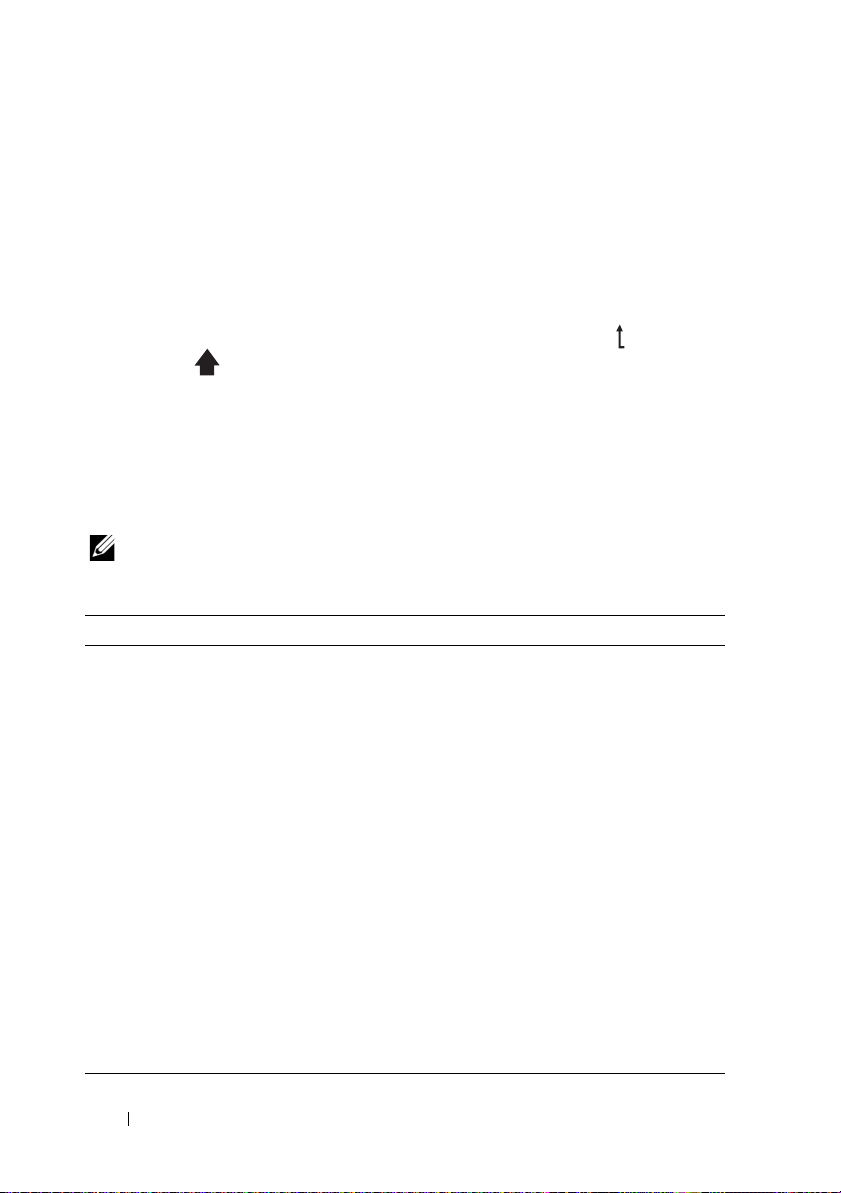
Home (홈) 화면
Home (홈) 화면에는 사용자가 설정할 수 있는 시스템 정보가 표시됩니다.
상태 메시지나 오류 없이 정상적으로 시스템이 작동할 때 이 화면이 표시
됩니다. 시스템이 대기 모드에 있을 때 오류 메시지 없이 5분 이상 비활성
상태가 지속되면 LCD의 후광이 꺼지게 됩니다. Home (홈) 화면을 보려면
세 개의 탐색 단추(Select (선택), Left (왼쪽) 또는 Right (오른쪽)) 중 하나
를 누릅니다.
다른 메뉴에서 Home (홈) 화면으로 이동하려면 위쪽 화살표 를 Home
(홈) 아이콘 이 나타날 때까지 계속 선택한 다음 Home (홈) 아이콘을
선택합니다.
Home(홈) 화면에서 Select (선택) 단추를 누르면 기본 메뉴가 시작됩니다.
Setup (설치) 및 View (보기) 하위 메뉴에 대한 자세한 내용은 다음 표를 참
조하십시오.
Setup (설치) 메뉴
주: Setup (설치) 메뉴에서 옵션을 선택하면 다음 작업으로 진행하기 전에 해
당 옵션을 확인해야 합니다.
옵션 설명
DRAC
Set error (오류 설정) SEL을 선택하면 LCD 오류 메시지가 SEL의 IPMI 설
Set home (홈 설정) LCD Home (LCD 홈) 화면에 기본적으로 표시될
DHCP 또는 Static IP(고정 IP)를 선택하여 네트워크
모드를 구성합니다. Static IP (고정 IP)를 선택하면 IP,
서브넷(Sub) 및 게이트웨이(Gtw) 필드를 사용할 수
있습니다. DNS를 활성화하고 도메인 주소를 보려면
Setup DNS (DNS 설치)를 선택합니다. 별도의 DNS
항목 두 개를
명과 일치하는 형식으로 표시됩니다. 이 옵션은 LCD
메시지와 SEL 항목을 일대일로 대응시키려 할 때 유
용합니다.
LCD 오류 메시지를 간편한 설명으로 표시하려면
Simple (단순)을 선택합니다. 이러한 형식의 메시지
목록은 23페이지의 "LCD 상태 메시지"를 참조하십
시오.
보를 선택합니다. Home (홈) 화면에 기본적으로 표시
될 수 있는 옵션 및 옵션 항목을 보려면 17페이지의
"View (보기) 메뉴"를 참조하십시오.
사용할 수 있습니다.
정
16 시스템 정보
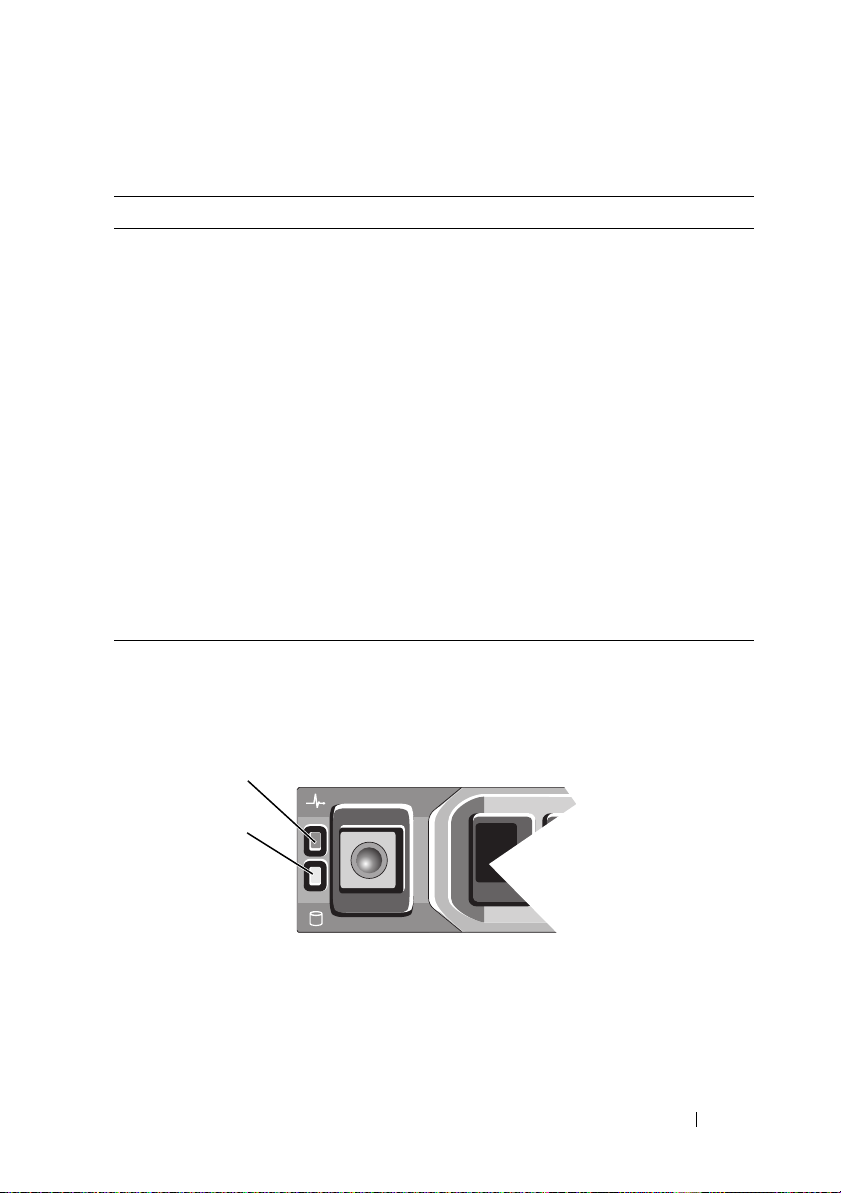
View (보기) 메뉴
옵션 설명
DRAC IP
MAC
Name(이름) 시스템의 호스트 이름, 모델 이름 또는 사용자 문자열
Number(번호) 시스템의 자산 태그 또는 서비스 태그를 표시합니다.
Power(전원) 시스템의 전원 출력을 BTU/hr 또는 와트 단위로 표시
Temperature(온도) 시스템의 온도를 섭씨 또는 화씨 단위로 표시합니다.
iDRAC6의 IPv4 또는 IPv6 주소를 표시합니다. 주소에
는 DNS (기본 및 보조), 게이트웨이, IP 및 서브넷
(IPv6는 서브넷이 없음)이 포함됩니다.
DRAC, iSCSIn 또는 NETn의 MAC 주소를 표시합
니다.
을 표시합니다.
합니다. 디스플레이 형식은 Setup (설치) 메뉴의 Set
home (홈 설정) 하위 메뉴에서 구성할 수 있습니다.
16페이지의 "Setup (설치) 메뉴"를 참조하십시오.
디스플레이 형식은 Setup (설치) 메뉴의 Set home
(홈 설정) 하위 메뉴에서 구성할 수 있습니다. 16페이
"Setup (설치) 메뉴"를 참조하십시오.
지의
하드 드라이브 표시등 패턴
1
2
1
하드 드라이브 상태 표시등(녹색
및 호박색)
2
하드 드라이브 작동 표시등(녹색)
시스템 정보 17
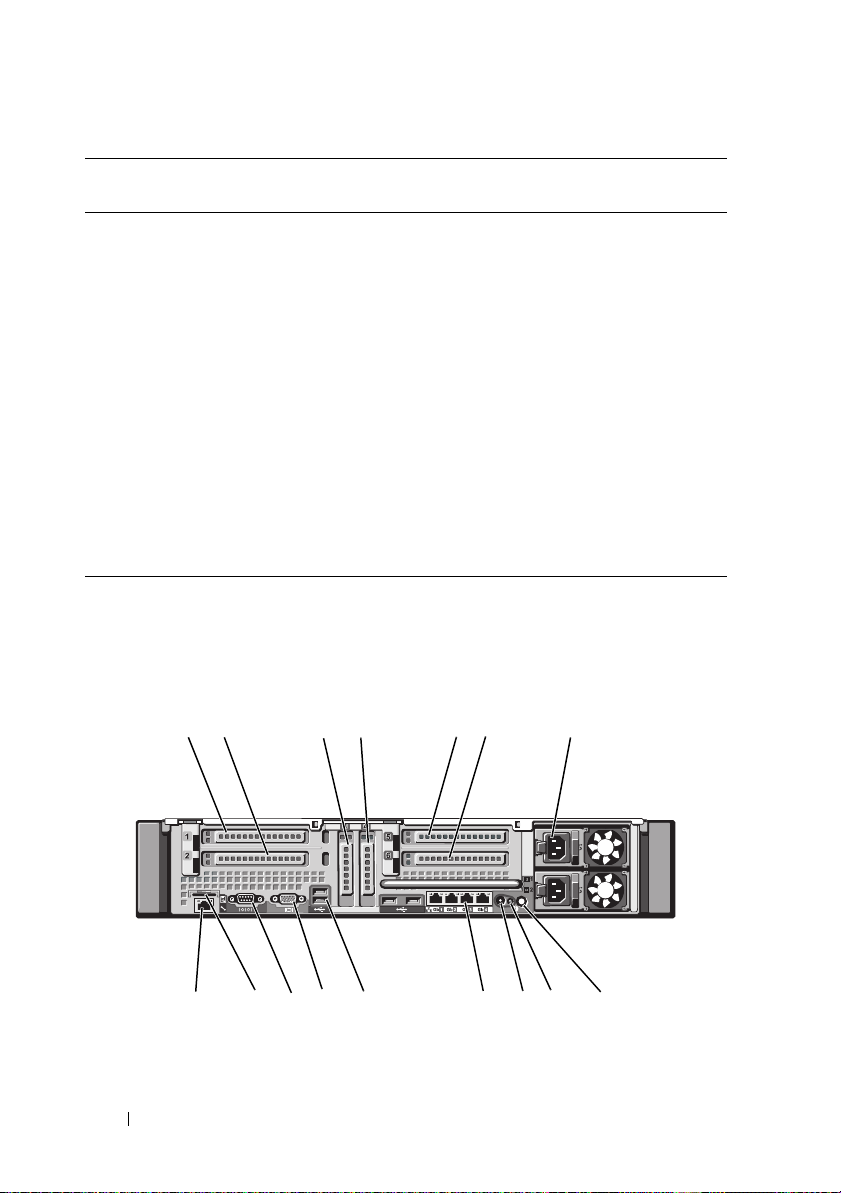
드라이브 상태 표시등 패턴
(RAID에만 해당)
녹색 표시등이 초당 2번 깜박임 드라이브 식별/분리 준비 상태
꺼짐 드라이브 삽입 또는 분리 대기 상태
상태
주: 드라이브 상태 표시등은 시스템 전원
이 공급된 후에 모든 하드 드라이브가 초
기화될 때까지 꺼진 상태를 유지합니다.
그 동안에는 드라이브를 삽입하거나 분
리할 수 없습니다.
녹색, 호박색으로 깜박이고 꺼짐 드라이브 오류 예고 상태
호박색으로 초당 4번 깜박임 드라이브 오류 상태
녹색으로 천천히 깜박임 드라이브 재구축
녹색으로 켜져 있음 드라이브 온라인
3초 동안 녹색으로, 3초 동안
호박색으로 깜박이고 6초
동안 꺼짐
재구축 중단 상태
후면 패널 기능 및 표시등
그림 1-3. 후면 패널 기능 및 표시등
2
1
16
18 시스템 정보
15 14
13
12 11
6
534
7
10
9
8
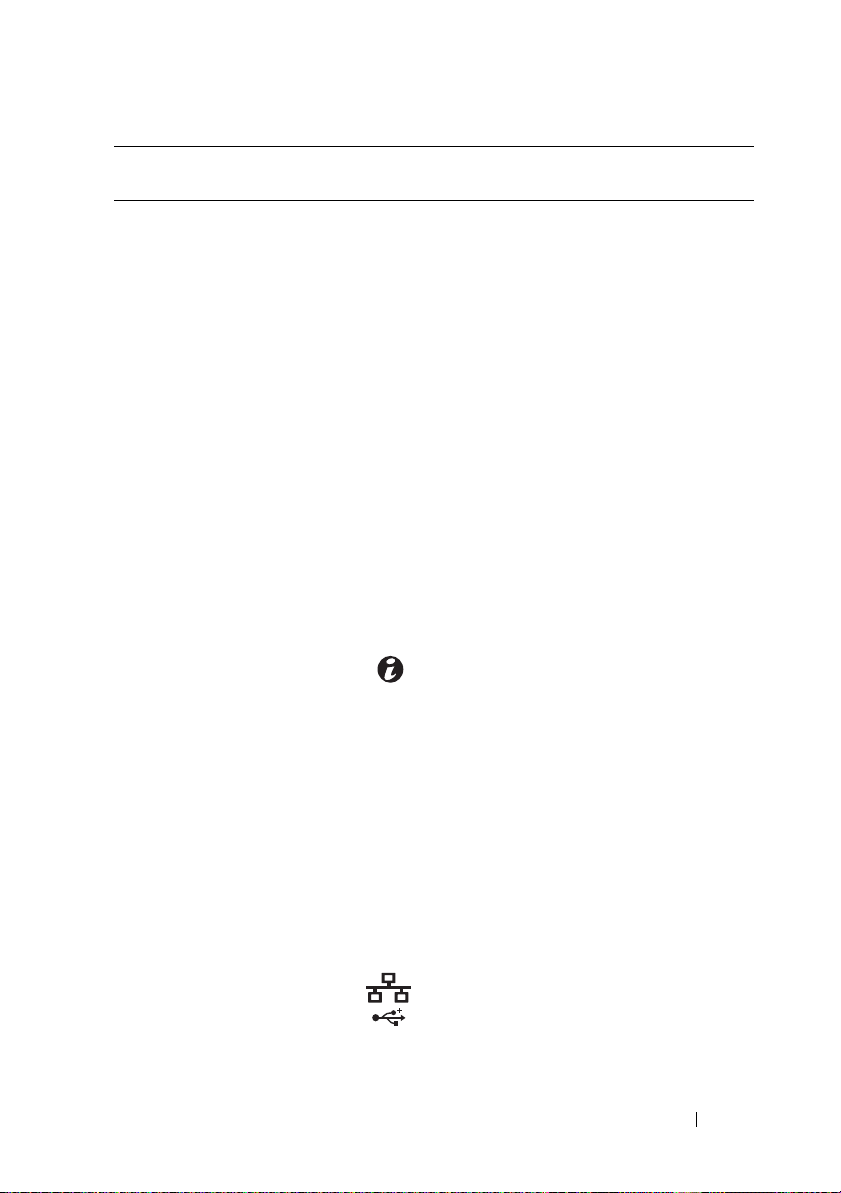
항목 표시등, 단추 또는 커넥터아이콘 설명
1
2
3
4
5
6
7
8
9
10
11
12
PCIe 슬롯 1 PCI Express (Generation 2) x8 링크 확
장 슬롯(24.13 cm[9.5인치] 길이)
PCIe 슬롯 2 PCI Express (Generation 2) x4 링크 확
장 슬롯(로우 프로파일 24.13 cm
[9.5인치] 최대 길이, 표준 높이 브래킷
포함)
PCIe 슬롯 3 PCI Express (Generation 2) x8 링크 확
장 슬롯(로우 프로파일 24.13 cm
[9.5인치] 길이)
PCIe 슬롯 4 PCI Express (Generation 2) x8 링크 확
장 슬롯(로우 프로파일 24.13 cm
[9.5인치] 길이)
PCIe 슬롯 5 PCI Express(Generation 2) x8 링크
장 슬롯(24.13 cm [9.5인치] 길이)
PCIe 슬롯 6 PCI Express(Generation 2) x8 링크 확
장 슬롯(24.13 cm [9.5인치] 길이)
전원 공급 장치(2개)1100W 전원 공급 장치
시스템 확인 단추 전면과 후면 패널의 확인 단추를 사용
하여 랙에서 특정 시스템의 위치를 찾
을 수 있습니다. 이러한 단추 중 하나를
누르면 단추를 한 번 더 누를 때까지 전
면의 LCD 패널과 후면의 청색
상태 표시등이 깜박입니다.
시스템 상태 표시등 정상적으로 시스템이 작동할 때는 청
색으로 켜집니다.
문제가 발생하여 시스템에 주의가 필
요한 경우에는 호박색으로 켜집니다.
시스템 확인 커넥터 선택 사양인 시스템 상태 표시등 조립
품을 선택 사양인 케이블 관리대를 통
해 연결합니다.
이더넷 커넥터(4개) 내장형 10/100/1000 NIC 커넥터
USB 커넥터(4개)USB 장치를 시스템에 연결합니다. 포
트는 USB 2.0을 지원합니다.
확
시스템
시스템 정보 19
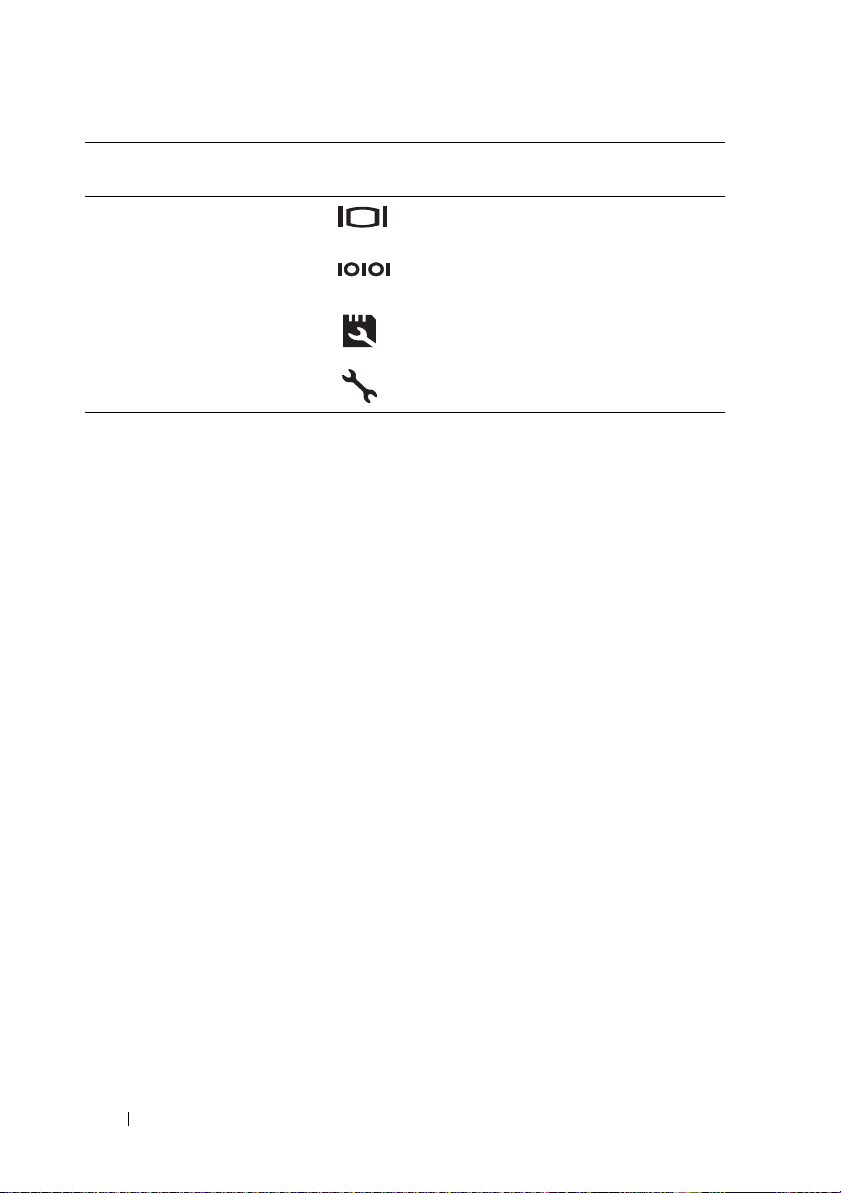
항목 표시등, 단추 또는 커넥터아이콘 설명
13
14
15
16 iDRAC6 Enterprise
비디오 커넥터 모니터를 시스템에 연결합니다.
직렬 커넥터 직렬 장치를 시스템에 연결합니다.
VFlash 매체 슬롯(선
택 사양)
포트(선택 사양)
iDRAC6 Enterprise 카드(선택 사양)용
외부 SD 메모리 카드를 연결합니다.
iDRAC6 Enterprise 카드(선택 사양) 전
용 관리 포트입니다.
외부 장치 연결 지침
• 새 외부 장치를 연결하기 전에 시스템 및 외부 장치의 전원을 끕니다.
그런 다음 장치 설명서에 별도로 언급된 사항이 없으면 외부 장치를
켠 다음 시스템을 켭니다.
• 연결한 장치에 적합한 드라이버가 시스템에 설치되어 있는지 확인합
니다.
• 시스템에서 포트를 활성화해야 하는 경우에는 59페이지의 "시스템
설치 프로그램 및 UEFI 부팅 관리자 사용"을 참조하십시오.
20 시스템 정보
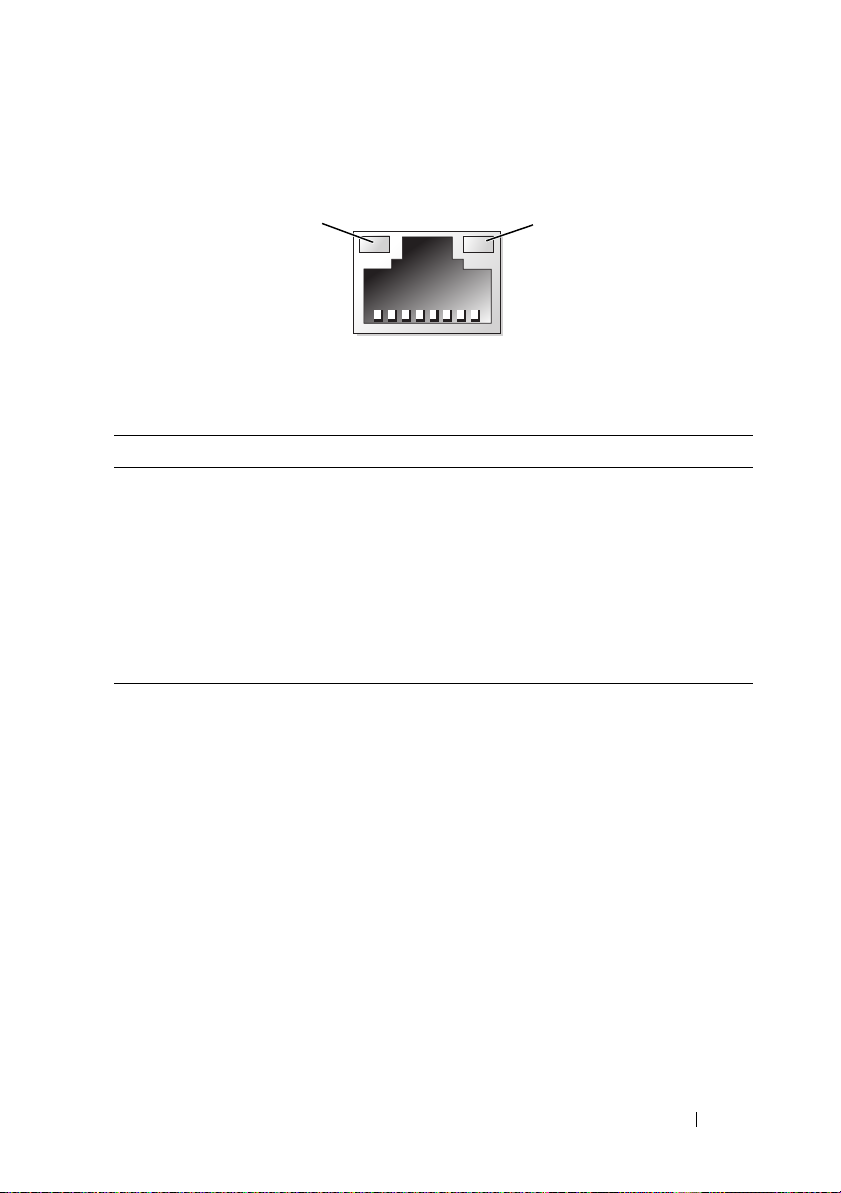
NIC 표시등 코드
1
1
링크 표시등
표시등 표시등 코드
링크 표시등 및 작동 표
시등이 꺼져 있음
링크 표시등이 녹색으로 켜짐NIC가 올바른 네트워크 링크에 1000 Mbps로 연결되어
링크 표시등이 호박색으
로 켜짐
작동 표시등이
녹색으로 깜박임
NIC가 네트워크에 연결되지 않았습니다.
있습니다.
NIC가 올바른 네트워크 링크에 10/100 Mbps로 연결되
어 있습니다.
네트워크 데이터를 전송하거나 수신하는
2
2
작동 표시등
중입니다.
시스템 정보 21

전원 표시등 코드
전원 공급 장치에는 전원 공급 여부 또는 전원 오류 발생 여부를 보여 주는
표시등이 있습니다.
• 꺼짐 — AC 전원이 연결되어 있지 않습니다.
• 녹색 — 대기 모드에서 녹색으로 켜지면 유효한 AC 전원이 전원 공급
장치에 연결되어 있고 전원 공급 장치가 작동 중임을 나타냅니다. 시
스템을 켤 때 녹색 표시등이 켜지면 전원 공급 장치에서 시스템에 DC
전원을
• 호박색 — 전원 공급 장치에 문제가 있음을 나타냅니다.
• 녹색과 호박색이 번갈아 깜박거림 — 전원 공급 장치를 핫 애드할 경
우 이 표시는 전원 공급 장치가 다른 전원 공급 장치와 일치하지 않는
다는 의미입니다. 표시등이 깜박이는 전원 공급 장치를 기존에 설치
된 다른 쪽 전원 공급 장치의 용량과 일치하는 제품으로 교체하십
시오
그림 1-4. 전원 공급 장치 상태 표시등
공급 중임을 나타냅니다.
.
1
전원 공급 장치 상태 표시등
22 시스템 정보
1
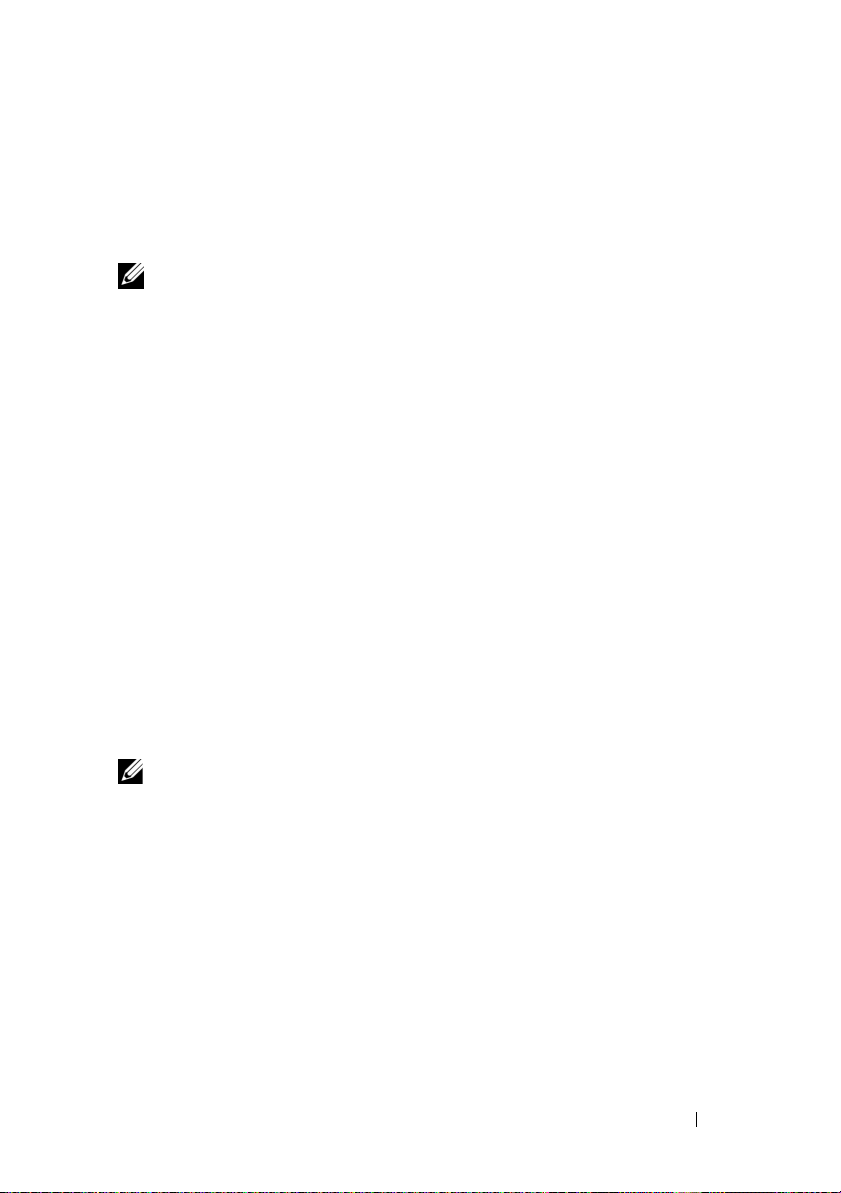
LCD 상태 메시지
LCD 메시지는 SEL (시스템 이벤트 로그)에 기록된 이벤트를 참조하는 간
단한 텍스트 메시지로 구성되어 있습니다. SEL 및 시스템 관리 설정 구성
에 대한 자세한 내용은 시스템 관리 소프트웨어 설명서를 참조하십시오.
주: 시스템이 부팅되지 않는 경우 오류 코드가 LCD에 표시될 때까지 시스템 ID
단추를 최소 5초 동안 누르십시오. 코드를 기록한 다음 203페이지의 "도움말
얻기"를 참조하십시오.
상태 메시지 보기
시스템 오류가 발생하면 LCD 화면이 호박색으로 바뀝니다. 오류나 상태
메시지의 목록을 보려면 Select (선택) 단추를 누르십시오. 왼쪽 및 오른쪽
단추를 사용하여 오류 번호를 강조 표시하고 Select (선택)를 눌러 오류를
확인할 수 있습니다.
LCD 상태 메시지 제거
센서와 관련된 오류(예: 온도, 전압, 팬 등)일 경우 센서가 정상 상태로 회복
되면 LCD 메시지는 자동으로 제거됩니다. 다른 오류일 경우 메시지를 디
스플레이에서 제거하기 위한 작업을 수행해야 합니다.
• SEL 지우기 — 이 작업을 원격으로 수행할 수 있지만 시스템의 이벤
트 기록은 유실됩니다.
• 전원 주기 — 시스템을 끄고 전원 콘센트에서 분리하여 대략 10초 정
도
기다린 다음 전원 케이블을 다시 연결하고 시스템을 재시작합
니다.
주: 다음의 LCD 상태 메시지는 단순 형식으로 표시됩니다. 표시되는 메시지의
형식을 선택하려면 16페이지의 "Setup (설치) 메뉴"를 참조하십시오.
시스템 정보 23
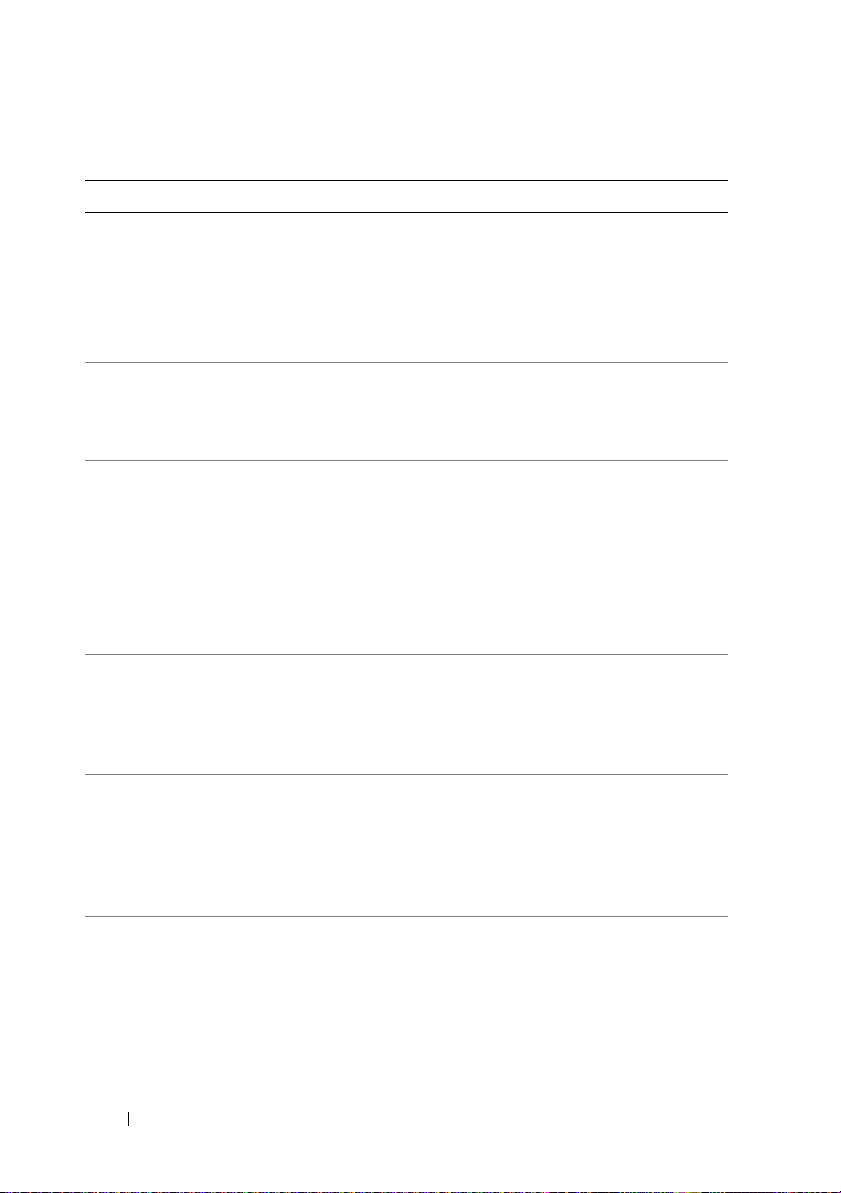
표 1-1. LCD 상태 메시지
코드 텍스트 원인 수정 조치
E1000 Failsafe
voltage
error.
Contact
support.
E1114 Ambient Temp
exceeds
allowed
range.
E1116 Memory
disabled,
temp above
range. Power
cycle AC.
E1210 Motherboard
battery
failure.
Check
battery.
E1211 RAID
Controller
battery
failure.
Check
battery.
E1216 3.3V
Regulator
failure.
Reseat PCIe
cards.
시스템 이벤트 로그를 검사
하여 치명적인 오류 이벤트
가 있는지 확인합니다.
주변 온도가 허용되는 범위
를 벗어났습니다.
메모리의 온도가 허용치를
초과했으며 구성요소에 대
한 손상을 방지하기 위해
비활성화되었습니다.
CMOS 전지가 없거나 전압
용 범위를 벗어났습
이 허
니다.
RAID 전지가 없거나 불량
이거나 온도 문제로 재충전
할 수 없습니다.
3.3V 전압 조정기에서 오류
발생했습니다.
가
10초 동안 시스템에서
AC 전원을 분리하고 시
스템을 재시작합니다.
문제가 지속되면 203페
이지의 "도움말 얻기"를
참조하십시오.
174페이지의 "시스템 냉
각 문제 해결"을
십시오.
10초 동안 시스템에서
AC 전원을 분리하고 시
스템을 재시작합니다.
174페이지의 "시스템 냉
각 문제 해결"을 참조하
십시오. 문제가 지속되
면 203페이지의 "도움말
얻기"를 참조하십시오.
173페이지의 "시스템 전
지 문제 해결"을 참조하
십시오.
RAID 전지 커넥터를 다
시 장착합니다. 136페이
지의 "RAID 전지 설치"
및 174페이지의 "시스템
냉각 문제 해결"을 참조
하십시오.
PCIe 확장 카드를 분리하
고 다시 장착합니다.
문제가 지속되면 183페
이지의 "확장 카드 문제
해결"을 참조하십시오.
참조하
24 시스템 정보
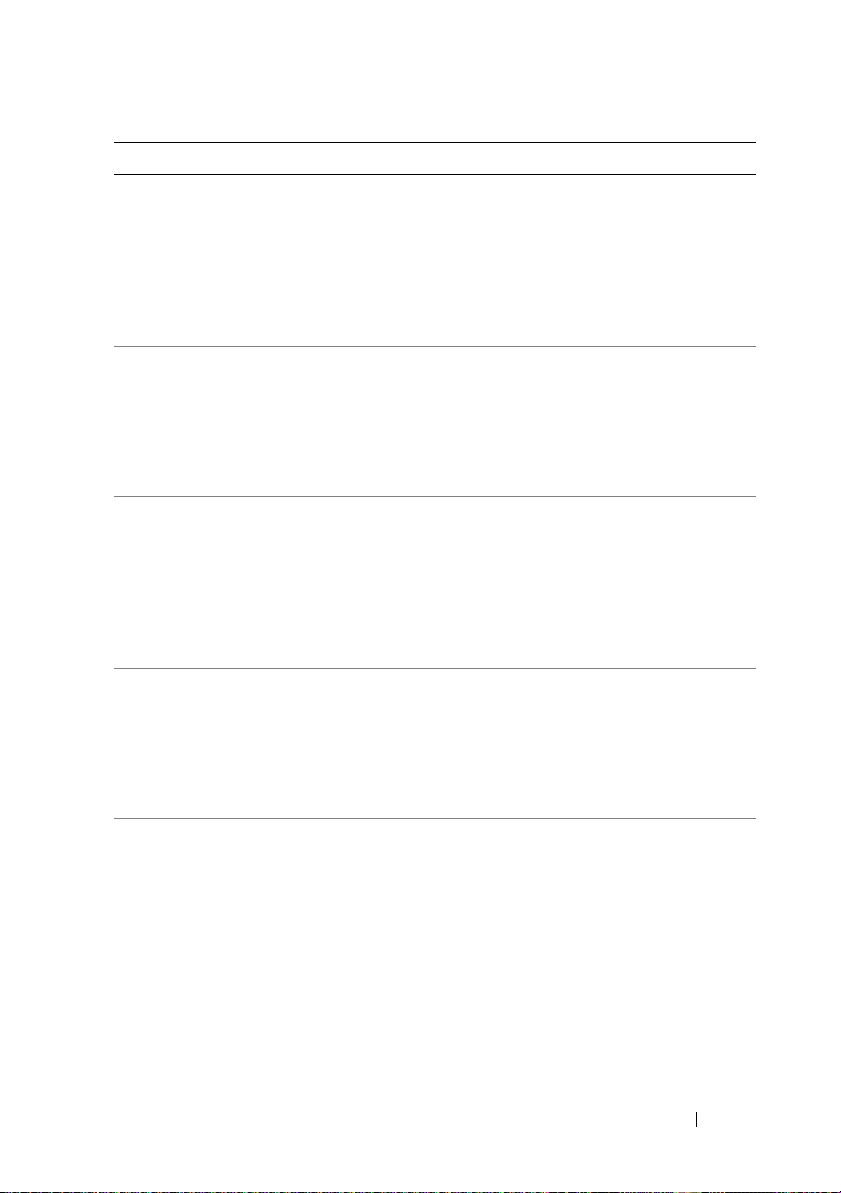
코드 텍스트 원인 수정 조치
E1222 CPU # VCACHE
Regulator
failure.
Contact
support.
E122C CPU Power
Fault. Power
cycle AC.
E122D Memory
Regulator #
Failed.
Reseat DIMMs.
E122E On-board
regulator
failed. Call
support.
E1243 CPU # VCORE
Regulator
failure.
Contact
Support
프로세서 전압 조정기에서
오류가 발생했습니다.
프로세서 전원을 켤 때 전
원 오류가 감지되었습니다.
메모리 조정기 중 하나에서
오류가 발생했습니다.
보드의 전압 조정기 중 하
나에서 오류가 발생했습
니다.
프로세서 전압 조정기에서
오류가 발생했습니다.
프로세서를 다시 장착합
니다. 184페이지의 "프로
세서 문제 해결"을 참조
하십시오.
문제가 지속되면 203페
이지의 "도움말 얻기"를
참조하십시오.
10초 동안 시스템에서
AC 전원을 분리하고 시
스템을 재시작합니다.
문제가 지속되면 203페
이지의 "도움말 얻기"를
참조하십시오.
메모리 모듈을 다시
장착합니다. 175페이지
의 "시스템 메모리 문제
해결"을 참조하십시오.
문제가 지속되면 203페
이지의 "도움말 얻기"를
참조하십시오.
10초 동안 시스템에서
AC 전원을
스템을 재시작합니다.
문제가 지속되면 203페
이지의 "도움말 얻기"를
참조하십시오.
프로세서를 다시 장착합
니다. 184페이지의 "프로
세서 문제 해결"을 참조
하십시오.
문제가 지속되면 203페
이지의 "도움말 얻기"를
참조하십시오.
분리하고 시
시스템 정보 25
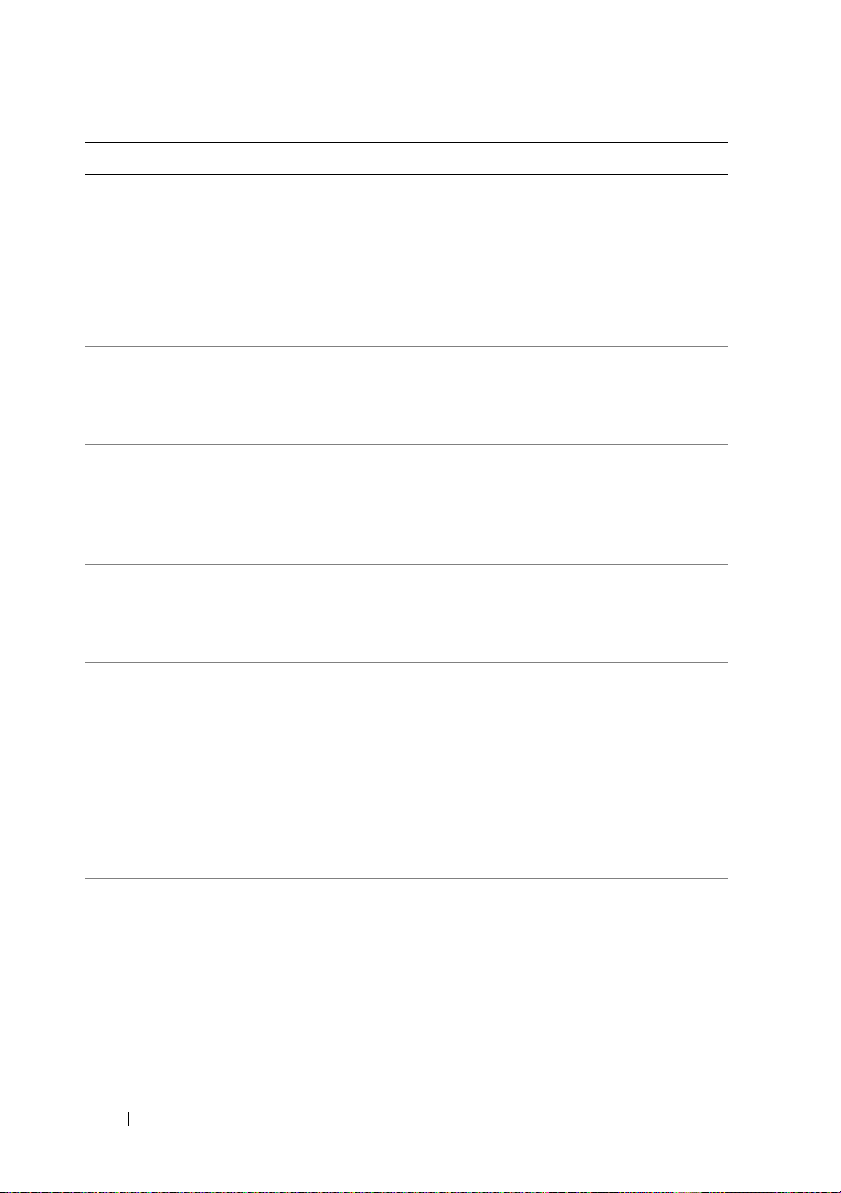
코드 텍스트 원인 수정 조치
E1245 CPU # VIO
Regulator
failure.
Contact
support
E1310 Fan ## RPM
exceeding
range. Check
fan.
E1313 Fan
redundancy
lost. Check
fans.
E1314 Critical
system
cooling loss.
Check fans
E1410 System Fatal
Error
detected.
E1414 CPU # temp
exceeding
range. Check
CPU heat
sink.
프로세서 전압 조정기에서
오류가 발생했습니다.
지정한 팬의 RPM이 예정된
작동 범위를 벗어났습니다.
시스템의
복되지 않습니다. 다른 팬
에도 오류가 발생하면 시스
템이 과열될 위험이 있습
니다.
모든 팬이 시스템에서 분리
되었습니다.
치명적인 시스템 오류가 감
지되었습니다.
지정된 프로세서가 적정 온
도 범위를 벗어났습니다.
팬이 더 이상 중
프로세서를 다시 장착합
니다. 184페이지의 "프로
세서 문제 해결"을 참조
하십시오.
문제가 지속되면 203페
이지의 "도움말 얻기"를
참조하십시오.
174페이지의 "시스템 냉
각 문제 해결"을 참조하
십시오.
LCD에 추가로 스크롤
되는 메시지가 있는지
확인합니다. 174페이지
의 "팬 문제 해결"을 참조
하십시오.
팬이 제대로 설치되어 있
는지 확인합니다. 174페
이지의 "팬 문제 해결"
참조하십시오.
LCD에 추가로 스크롤되
는 메시지가 있는지 확인
합니다. 10초 동안 시스
템에서 AC 전원을 분리
하고 시스템을 재시작합
니다.
문제가 지속되면 203페
이지의 "도움말 얻기"를
참조하십시오.
프로세서 방열판이 제대
로 설치되었는지
니다. 184페이지의 "프로
세서 문제 해결" 및 174페
이지의 "시스템 냉각 문
제 해결"을 참조하십
시오.
을
확인합
26 시스템 정보
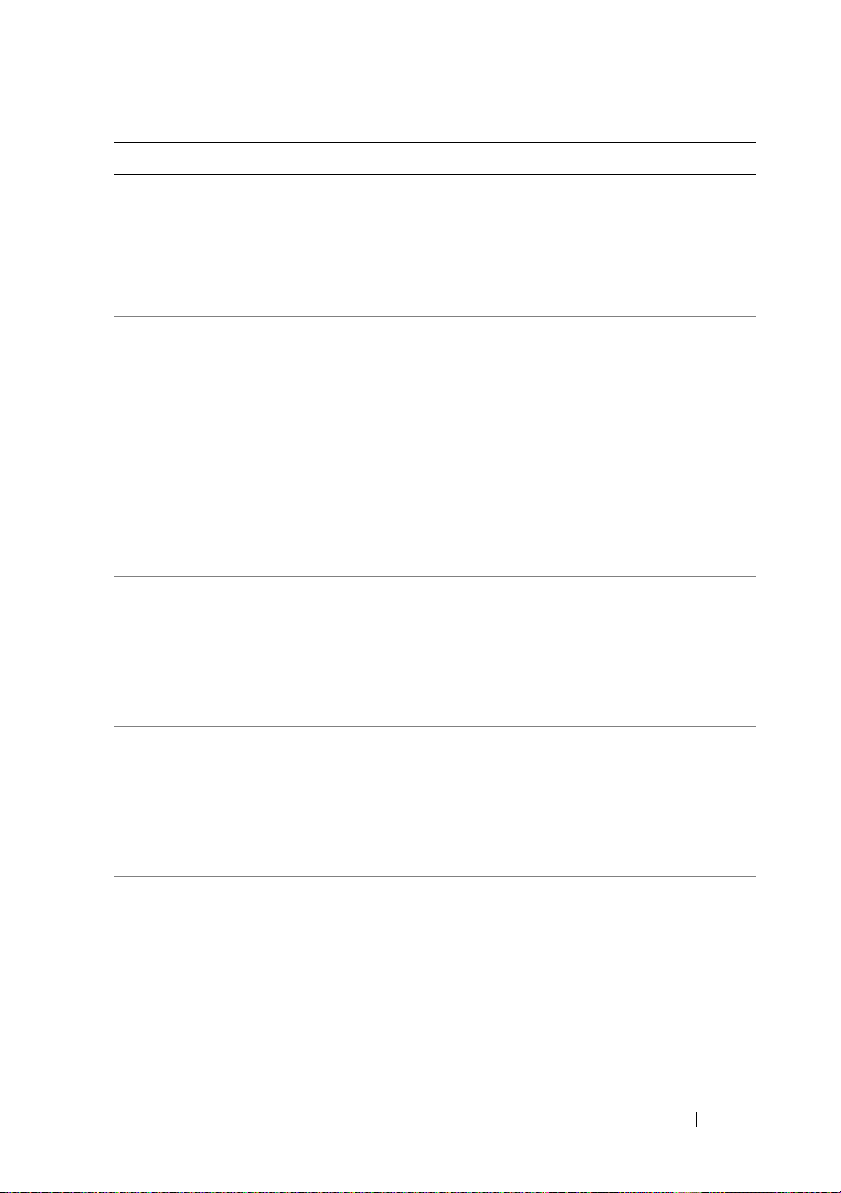
코드 텍스트 원인 수정 조치
E1418 CPU # not
detected.
Check CPU is
seated
properly.
지정된 프로세서가 설치되
지 않았거나 불량이거나 시
스템의 현재 구성이 지원되
지 않습니다.
지정된 프로세서가 제대
로 설치되어 있으며 지원
되는 구성을 따르는지 확
인합니다. 표 3-5 및 184
페이지의 "프로세서 문제
해결"을 참조하십시오.
E141C Unsupported
CPU configuration. Check
CPU or BIOS
revision.
프로세서의 현재 구성이 지
원되지 않습니다.
프로세서가 지원되는 구
성에 맞게 설치되어 있는
지 확인합니다
프로세서 구성에 대한 자
세한 내용은 표 3-5를 참
조하십시오.
프로세서가 해당 시스템
의 시작 안내서에 약술한
프로세서 기술 사양에서
설명된 종류와 일치하고
부합되는지 확인합니다.
E141F CPU #
protocol
error. Power
cycle AC.
시스템 BIOS에서 프로세서
프로토콜 오류를 보고했습
니다.
10초 동안 시스템에서
AC 전원을 분리하고 시
스템을 재시작합니다.
문제가 지속되면 203페
이지의 "도움말 얻기
를 참조하십시오.
E1420 CPU Bus
parity error.
Power cycle
AC.
시스템 BIOS에서 프로세서
버스 패리티 오류를 보고했
습니다.
10초 동안 시스템에서
AC 전원을 분리하고 시
스템을 재시작합니다.
문제가 지속되면 203페
이지의 "도움말 얻기"를
참조하십시오.
E1421 CPU #
initialization error.
Power cycle
AC
시스템 BIOS에서 프로세서
초기화 오류를 보고했습
니다.
10초 동안 시스템에서
AC 전원을 분리하고 시
스템을 재시작합니다.
문제가 지속되면 203페
이지의 "도움말
참조하십시오.
. 지원되는
"
얻기"를
시스템 정보 27
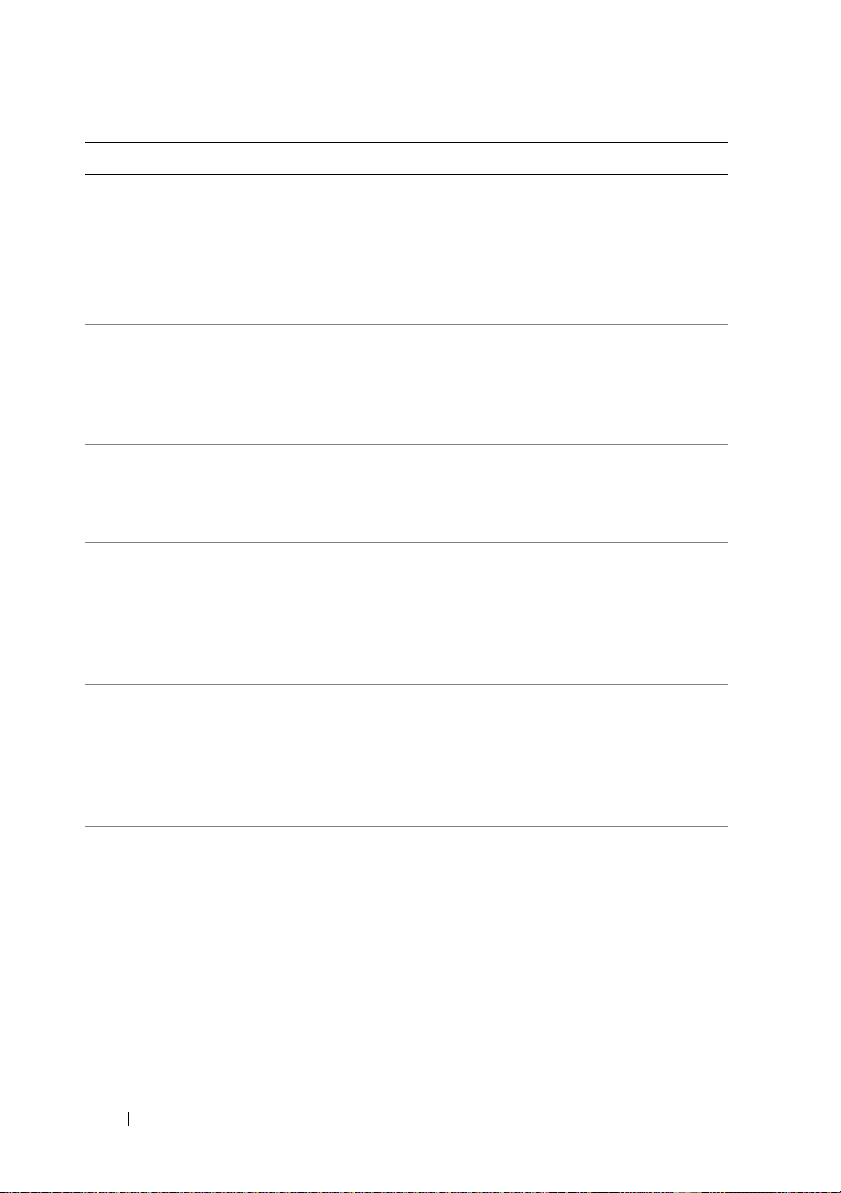
코드 텍스트 원인 수정 조치
E1422 CPU # machine
check error.
Power cycle
AC.
E1610 Power Supply
# (### W)
missing.
Check power
supply.
E1614 Power Supply
# (### W)
error. Check
power supply.
E1618 Predictive
failure on
Power Supply
# (### W).
Check PSU.
E161C Power Supply
# (### W)
lost AC
power. Check
PSU cables.
E1620 Power Supply
# (### W) AC
power error.
Check PSU
cables.
시스템 BIOS에서 기계 검
사 오류를 보고했습니다.
지정된 전원 공급 장치가
제거되었거나 시스템에서
찾을 수 없습니다.
지정된 전원 공급
오류가 발생했습니다.
전원 공급 장치 팬 고장, 과
열 상태 또는 전원 공급 장
치 통신 오류로 인해 전원
공급 장치에 고장이 발생할
것을 알리는 예측 경고가
나타났습니다.
지정된 전원 공급 장치가
시스템에 연결되어 있지만,
AC 전원이 입력되지 않았
습니다.
지정된 전원 공급 장치의
AC 입력이 허용 범위를 벗
어났습니다.
장치에서
10초 동안 시스템에서
AC 전원을 분리하고 시
스템을 재시작합니다.
문제가 지속되면 203페
이지의 "도움말 얻기"
를 참조하십시오.
173페이지의 "전원 공급
장치 문제 해결"을 참조
하십시오.
173페이지의 "전원 공급
장치 문제 해결"을 참조
하십시오.
173페이지의 "전원 공급
장치 문제 해결"을 참조
하십시오.
지정된 전원 공급 장치의
AC 전원을 확인합니다.
문제가 지속되면 173페
이지의 "전원 공급 장치
문제 해결"을 참조하십
시오.
지정된 전원 공급 장치의
AC 전원을 확인합니다.
지속되면 173페
문제가
이지의 "전원 공급 장치
문제 해결"을 참조하십
시오.
28 시스템 정보
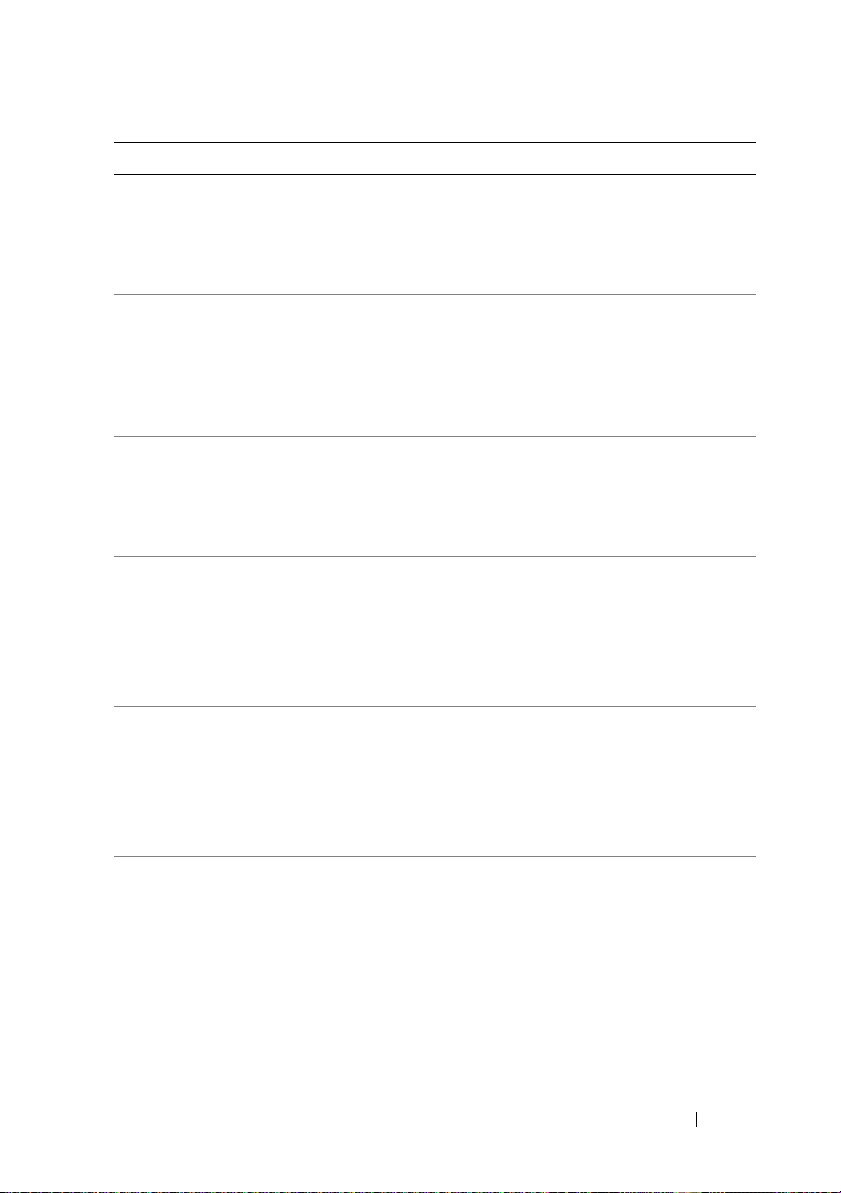
코드 텍스트 원인 수정 조치
E1624 Lost power
supply
redundancy.
Check PSU
cables.
E1626 Power Supply
Mismatch.
PSU1 = ### W,
PSU2 = ### W.
전원 공급 장치 하위 시스
템이 더 이상 중복되지 않
습니다. 남은 전원 공급 장
치에 오류가 발생할 경우
시스템이 종료됩니다.
시스템에 있는 전원 공급
장치의 와트가 동일하지 않
습니다.
173페이지의 "전원 공급
장치 문제 해결"을 참조
하십시오.
설치된 전원 공급 장치가
일치하는 와트를 가지고
있는지 확인합니다
시스템의 시작 안내서에
약술된 기술 사양을 참조
하십시오.
E1629 Power
required >
PSU wattage.
Check PSU and
config.
E1631 System power
draw exceeded
threshold.
Contact
support.
E1632 PowerSafe
event.
Contact
support.
시스템 구성이 스로틀 상태
인 경우에도 전원 공급 장
치가 제공할 수 있는 것보
다 더 많은 전력을 필요로
합니다.
프로세서 및 메모리 사용량
조절이 충분하지 않아서 현
재 전원 공급 구성으로 시
스템 전력 소모량을 최대
안전 수준 이하로 유지할
수 없습니다.
현재 전원 공급 구성으로
시스템 전력 소모량을 최대
안전 수준 이하로 유지하도
록 프로세서 및 메모리의
사용량이 조절되었습니다.
시스템의 전원을 끈 후 하
드웨어 구성을 축소하거
나 더 높은 와트의 전원
공급 장치를 설치한 다음
시스템을 재시작합니다.
10초 동안 시스템에서
AC 전원을 분리하고 시
스템을 재시작합니다.
문제가 지속되면 203페
이지의 "도움말 얻기"를
참조하십시오.
10초 동안 시스템에서
AC 전원을 분리하고 시
스템을 재시작합니다.
문제가 지속되면 203페
이지의 "도움말 얻기"를
참조하십시오.
E1710 I/O channel
check error.
Review &
clear SEL.
시스템 BIOS에서 I/O 채널
검사를 보고했습니다.
SEL에서 자세한 오류 메
시지를 확인한 후 SEL을
지웁니다. 10초 동안 시
스템에서 AC 전원을 분
리하고 시스템을 재시작
합니다.
문제가 지속되면 203페
이지의 "도움말 얻기"를
참조하십시오.
. 해당
시스템 정보 29
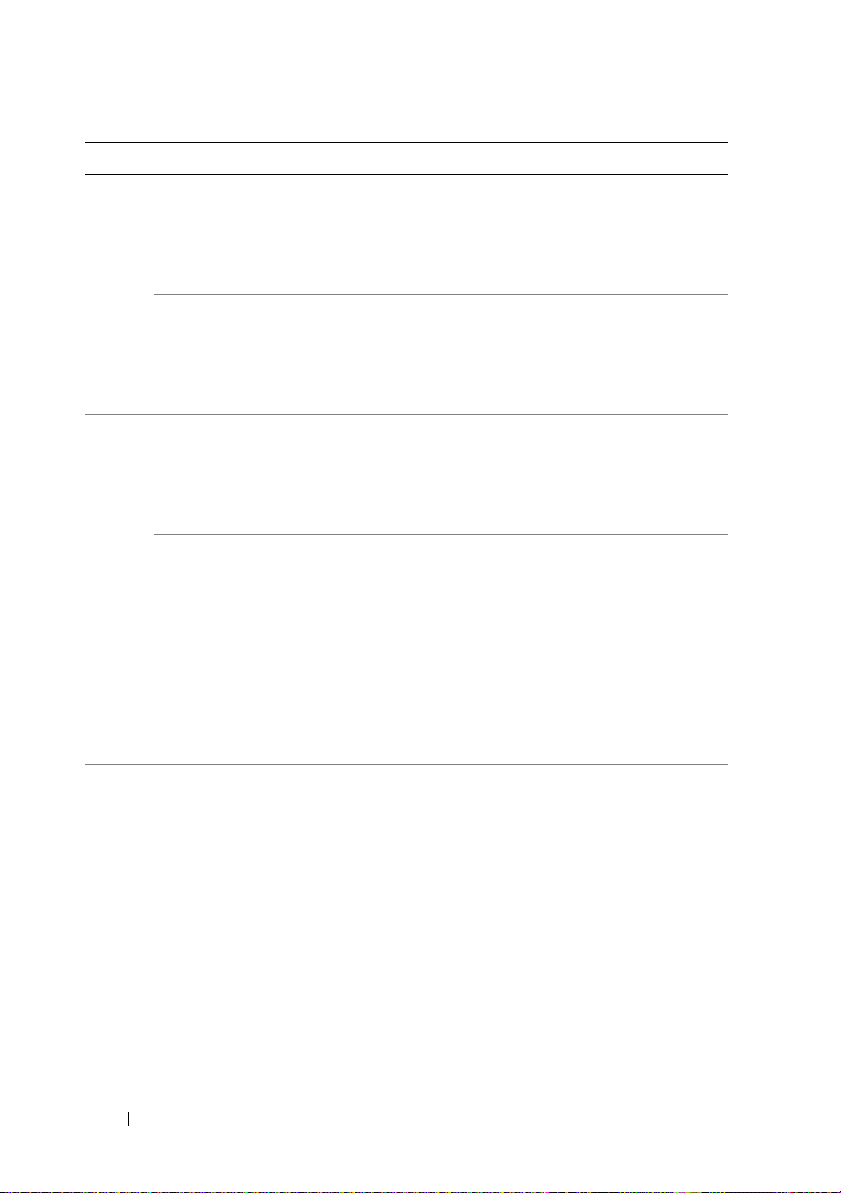
코드 텍스트 원인 수정 조치
E1711 PCI parity
error on Bus
## Device ##
Function ##
PCI parity
error on Slot
#. Review &
clear SEL.
E1712 PCI system
error on Bus
## Device ##
Function ##
PCI system
error on Slot
#. Review &
clear SEL.
E1714 Unknown
error. Review
& clear SEL.
시스템 BIOS에서 PCI 구성
공간(버스 ##, 장치 ##,
기능 ##)에 상주하는 구성
요소의 PCI 패리티 오류를
보고했습니다.
시스템 BIOS에서 지정된
슬롯에 상주하는 구성요소
의 PCI 패리티 오류를 보고
했습니다.
시스템 BIOS에서 PCI 구성
공간(버스 ##, 장치 ##,
기능 ##)에 상주하는 구성
요소의 PCI 시스템 오류를
보고했습니다.
시스템 BIOS에서 지정된
상주하는 구성요소
슬롯에
의 PCI 시스템 오류를 보고
했습니다.
시스템 BIOS에서 시스템에
오류가 있음을 확인했지만,
오류 원인은 확인할 수 없
습니다.
PCIe 확장 카드를 분리하
고 다시 장착합니다.
문제가 지속되면 183페
이지의 "확장 카드 문제
해결"을 참조하십시오.
PCIe 확장 카드를 분리하
고 다시
문제가 지속되면 183페
이지의 "확장 카드 문제
해결"을 참조하십시오.
PCIe 확장 카드를 분리하
고 다시 장착합니다.
문제가 지속되면 183페
이지의 "확장 카드 문제
해결"을 참조하십시오.
확장 카드 라이저를 다시
설치합니다. 121페이지
의 "확장 카드 및 확장 카
드 라이저"를 참조하십
시오. 문제가 지속되면
라이저 카드 또는 시스템
보드에 오류가 있는 것입
니다. 203페이지의 "도움
말 얻기"를 참조하십
시오.
SEL에서 자세한 오류 메
시지를 확인한 후 SEL을
지웁니다. 10초 동안 시
스템에서 AC 전원을 분
리하고 시스템을 재시작
합니다.
문제가 지속되면 203페
이지의 "도움말 얻기"
를 참조하십시오.
장착합니다.
30 시스템 정보
